Page 1

LASERJET PRO MFP
Brugervejledning
M125-126 M125-126 M127-128 M127-128
Page 2
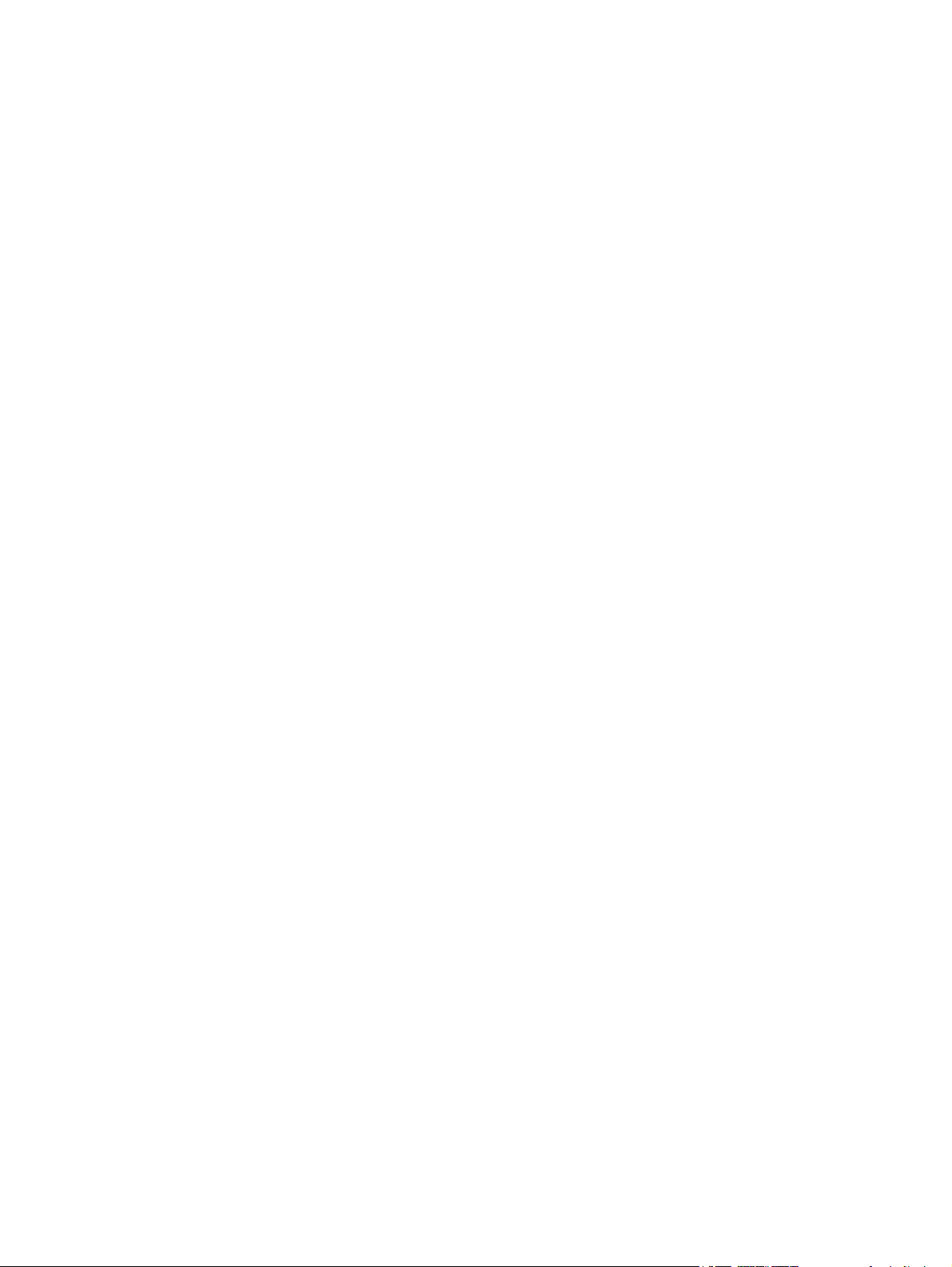
Page 3
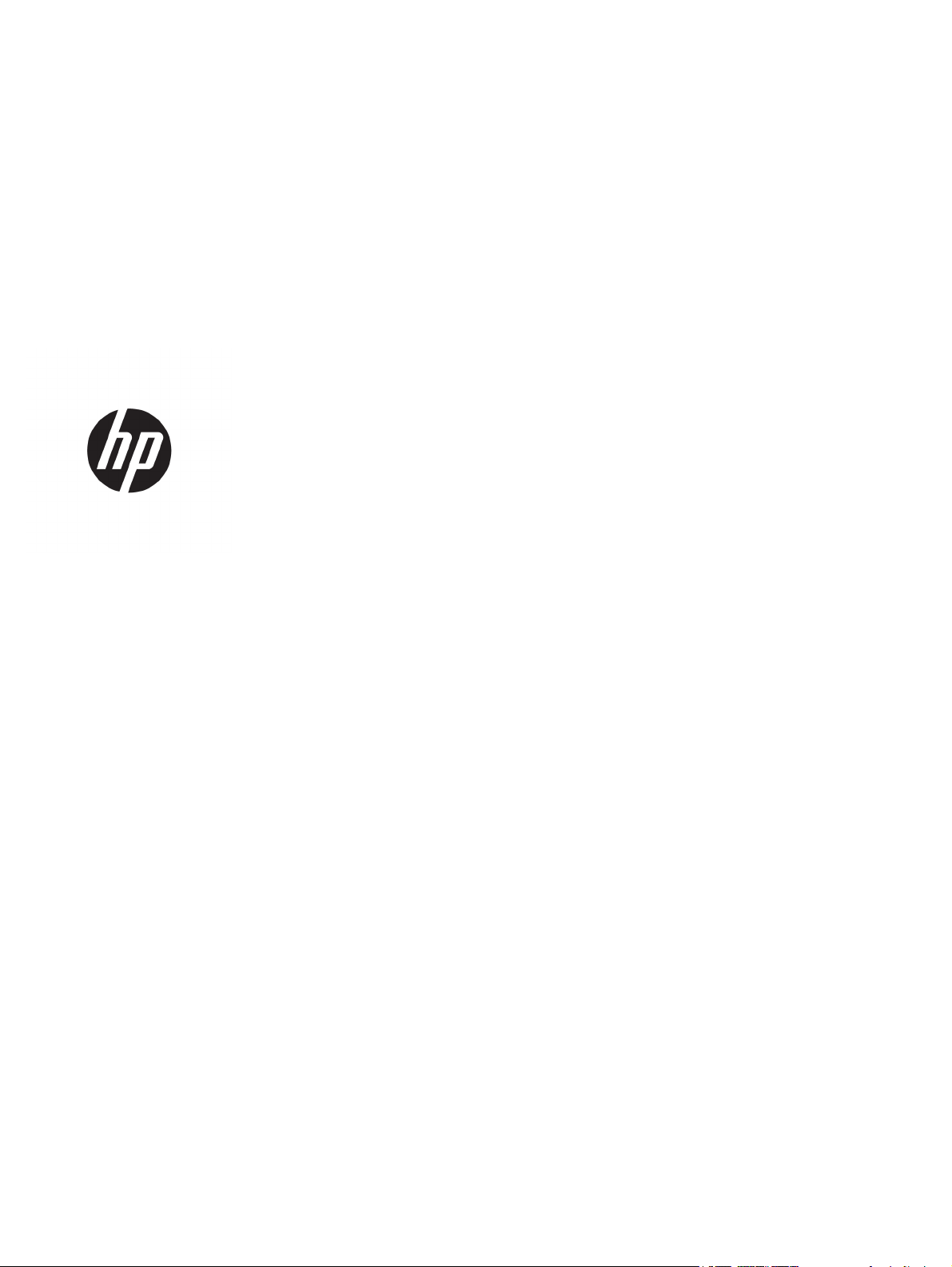
HP LaserJet Pro MFP M125, M126, M127,
M128
Brugervejledning
Page 4
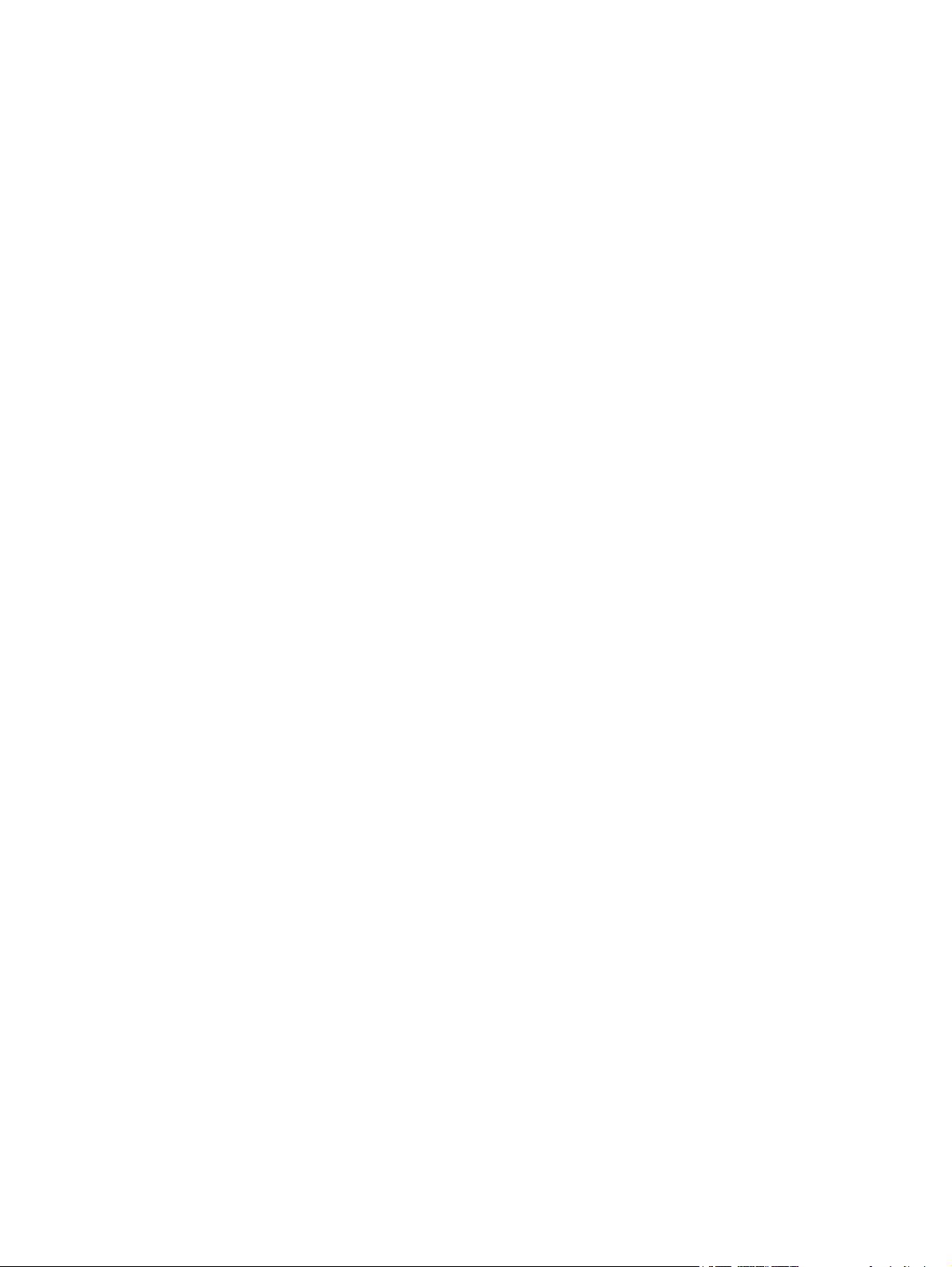
Copyright og licens
© Copyright 2015 HP Development Company,
L.P.
Varemærker
®
, Acrobat® og PostScript® er varemærker
Adobe
tilhørende Adobe Systems Incorporated.
Reproduktion, tilpasning eller oversættelse er,
uden forudgående skriftlig tilladelse, forbudt,
for så vidt det ikke er udtrykkeligt tilladt i
henhold til loven om ophavsret.
Oplysningerne i dette dokument kan ændres
uden forudgående varsel.
De eneste garantier for HP-produkter og serviceydelser er at finde i de udtrykkelige
garantierklæringer, der følger med
produkterne og tjenesteydelserne. Intet heri
skal opfattes som en ekstra garanti. HP er ikke
ansvarlig for tekniske eller redaktionelle fejl
eller mangler heri.
Edition 1, 11/2015
Apple og Apple-logoet er varemærker
tilhørende Apple Computer, Inc., der
registreret i USA og andre lande/områder. iPod
er et varemærke tilhørende Apple Computer,
Inc. iPod må kun anvendes til lovlig kopiering
eller kopiering autoriseret af indehaveren af
rettighederne. Stjæl ikke musik.
Bluetooth er et varemærke, der ejes af dets
indehaver og anvendes af HP Company under
licens.
Microsoft®, Windows®, Windows® XP og
Windows Vista® er varemærker registreret i
USA tilhørende Microsoft Corporation.
Page 5
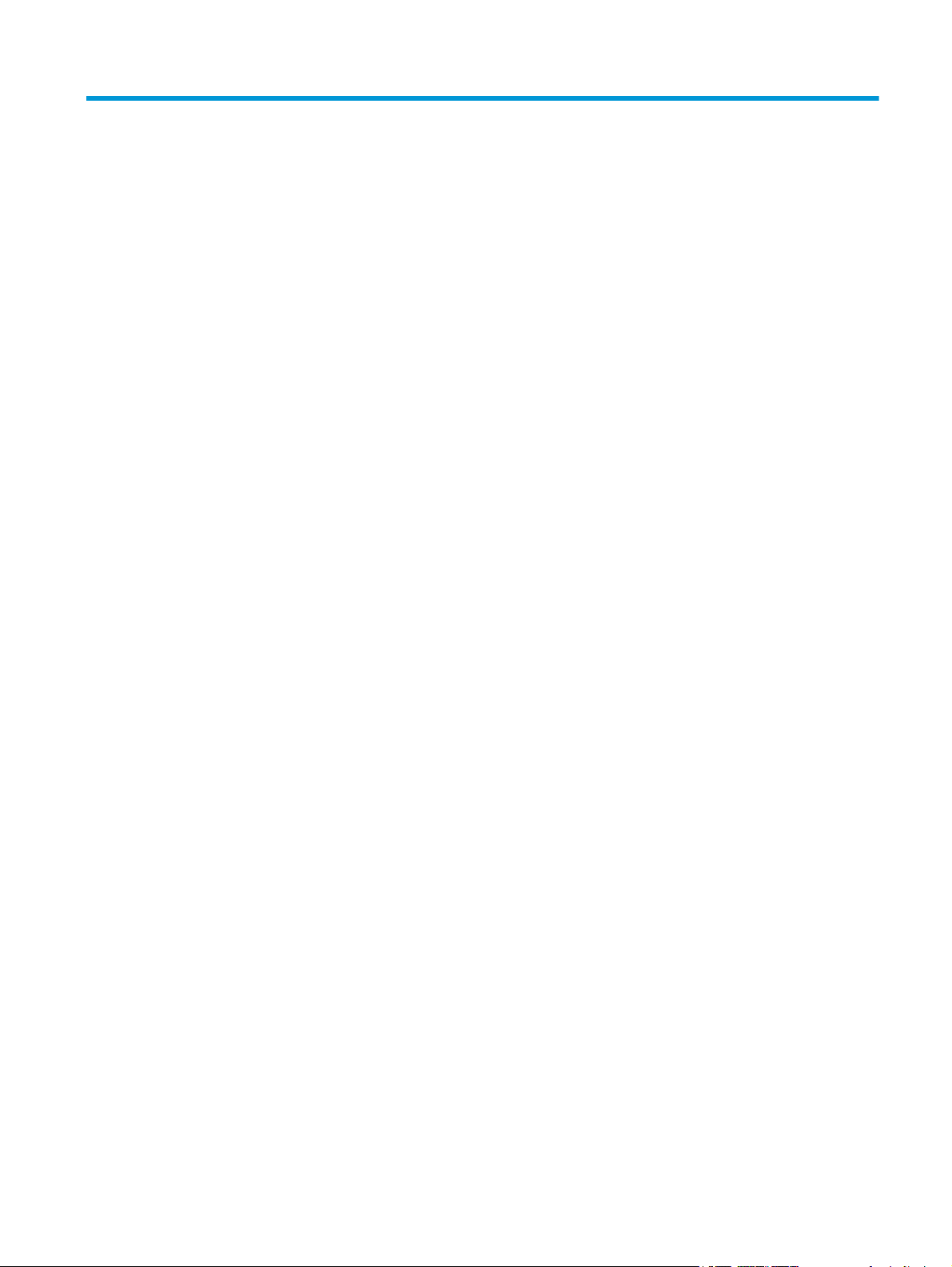
Indholdsfortegnelse
1 Produktpræsentation .................................................................................................................................... 1
Produktsammenligning ......................................................................................................................................... 2
Produktgennemgang ............................................................................................................................................. 4
Produktet set forfra ............................................................................................................................ 4
Produktet set bagfra ........................................................................................................................... 5
Oversigt over kontrolpanelet ................................................................................................................................ 6
M125a, M125r, M125ra, M126a .......................................................................................................... 6
M125nw, M125rnw, M126nw .............................................................................................................. 7
M127fn, M127fs, M128fn, M127fp, M128fp ....................................................................................... 8
M127fw og M128fw ............................................................................................................................. 9
Kontrolpanelets startskærmbillede (kun berøringsskærm) ............................................................ 10
2 Papirbakker ................................................................................................................................................ 11
Understøttede papirformater og -typer ............................................................................................................. 12
Understøttede papirformater ........................................................................................................... 12
Understøttede papirtyper ................................................................................................................. 12
Fyld papirbakken ................................................................................................................................................. 14
Justering af papirbakken til små papirformater .............................................................................. 15
3 Udskriv ....................................................................................................................................................... 19
Udskrivningsopgaver (Windows) ........................................................................................................................ 20
Sådan udskriver du (Windows) ......................................................................................................... 20
Manuel udskrivning på begge sider (dupleks) (Windows) ................................................................ 20
Udskrivning af flere sider pr. ark (Windows) .................................................................................... 22
Valg af papirtype (Windows) ............................................................................................................. 24
Andre udskrivningsoplysninger ........................................................................................................ 26
Udskrivningsopgaver (Mac OS X) ........................................................................................................................ 27
Sådan udskriver du (Mac OS X) ......................................................................................................... 27
Manuel udskrivning på begge sider (dupleks) (Mac OS X) ................................................................ 27
Udskrivning af flere sider pr. ark (Mac OS X) .................................................................................... 28
Valg af papirtype (Mac OS X) ............................................................................................................. 28
DAWW iii
Page 6
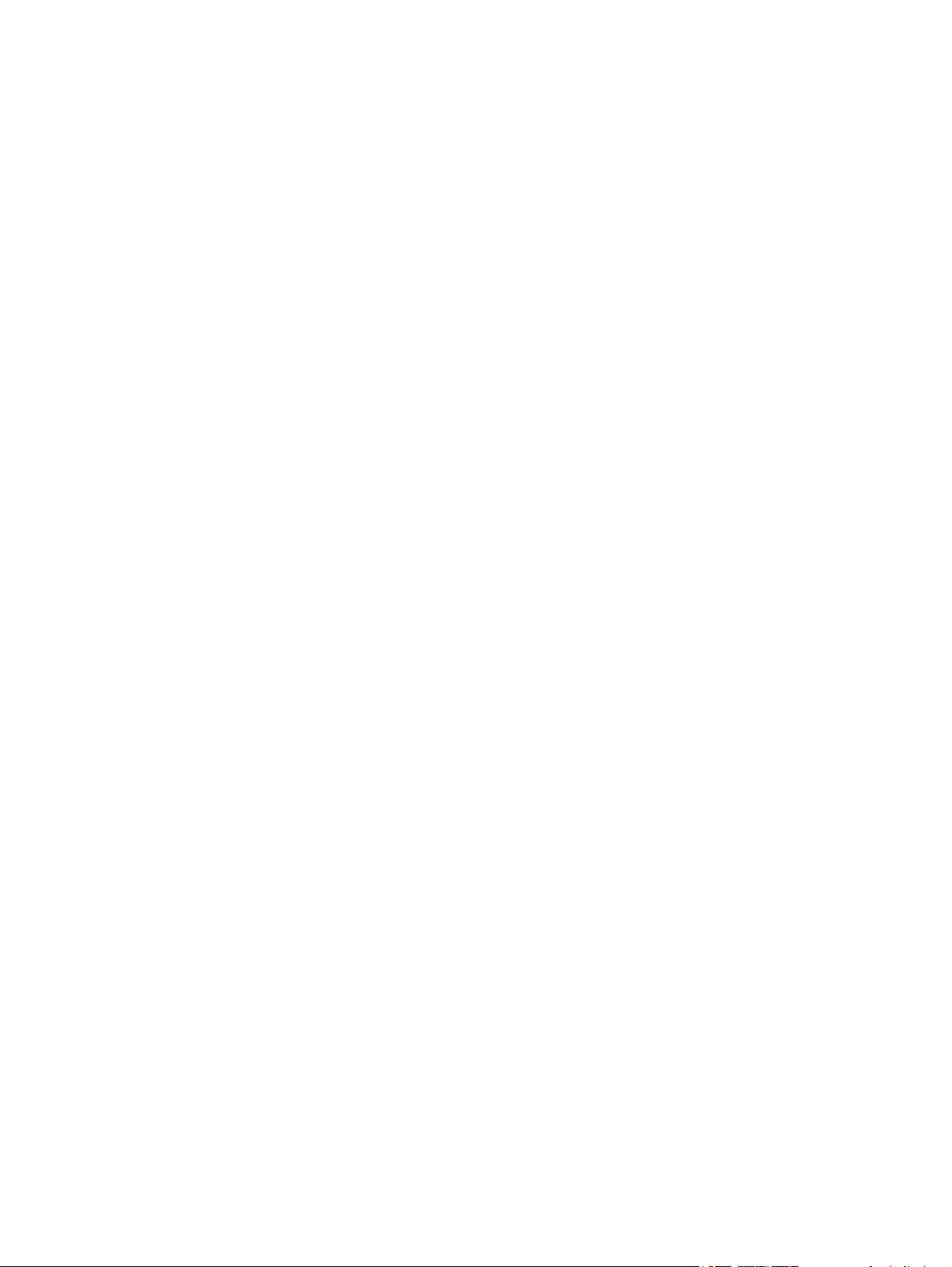
Andre udskrivningsoplysninger ........................................................................................................ 28
Webbaseret udskrivning ...................................................................................................................................... 30
HP ePrint ............................................................................................................................................ 30
HP ePrint-software ........................................................................................................................... 30
AirPrint ............................................................................................................................................... 31
Konfigurer HP Wireless Direct-udskrivning ........................................................................................................ 32
4 Kopiering .................................................................................................................................................... 33
Sådan tager du en kopi ........................................................................................................................................ 34
Sådan kopierer du på begge sider (dupleksudskrivning) ................................................................................... 35
Sådan optimerer du kopikvaliteten .................................................................................................................... 36
Juster lysstyrken for kopier (kun LED-kontrolpanel) ......................................................................................... 37
Reduktion eller forstørrelse af kopier (kun LED-kontrolpanel) ......................................................................... 38
5 Scan ........................................................................................................................................................... 39
Scanning ved hjælp af HP-scanningssoftware (Windows) ................................................................................. 40
Scanning ved hjælp af HP-scanningssoftware (Mac OS X) ................................................................................. 41
6 Fax ............................................................................................................................................................. 43
Tilslutning og konfiguration af produktet til fax ................................................................................................ 44
Sådan tilslutter du produktet ........................................................................................................... 44
Sådan konfigurerer du produktet ..................................................................................................... 44
Sådan konfigurerer du klokkeslæt, dato og sidehoved for faxen ................................. 45
Kontrolpanel ................................................................................................. 45
Guiden HP Faxopsætning (Windows) ........................................................... 46
Sådan konfigurerer du en enkeltstående fax ................................................................ 46
Sådan konfigurerer du en telefonsvarer ........................................................................ 47
Sådan konfigurerer du en lokaltelefon .......................................................................... 47
Sådan installerer du HP Fax-softwaren (Windows, valgfrit) ........................................................... 49
Sådan sender du en fax ....................................................................................................................................... 50
Sådan sender du en fax ved at indtaste manuelt fra produktets kontrolpanel .............................. 50
Sådan sender du en fax via HP-softwaren (Windows) ..................................................................... 51
Sådan opretter, redigerer og sletter du hurtigopkaldsposter ........................................................................... 52
Oprettelse og redigering af hurtigopkaldsposter ............................................................................ 52
Sådan sletter du hurtigopkaldsposter .............................................................................................. 52
7 Administrer produktet ................................................................................................................................. 55
Rediger produktets forbindelsestype (Windows) ............................................................................................... 56
Brug HP Web Services-programmer (kun modeller med berøringsfølsomt display) ........................................ 57
HP Device Toolbox ............................................................................................................................................... 58
iv DAWW
Page 7
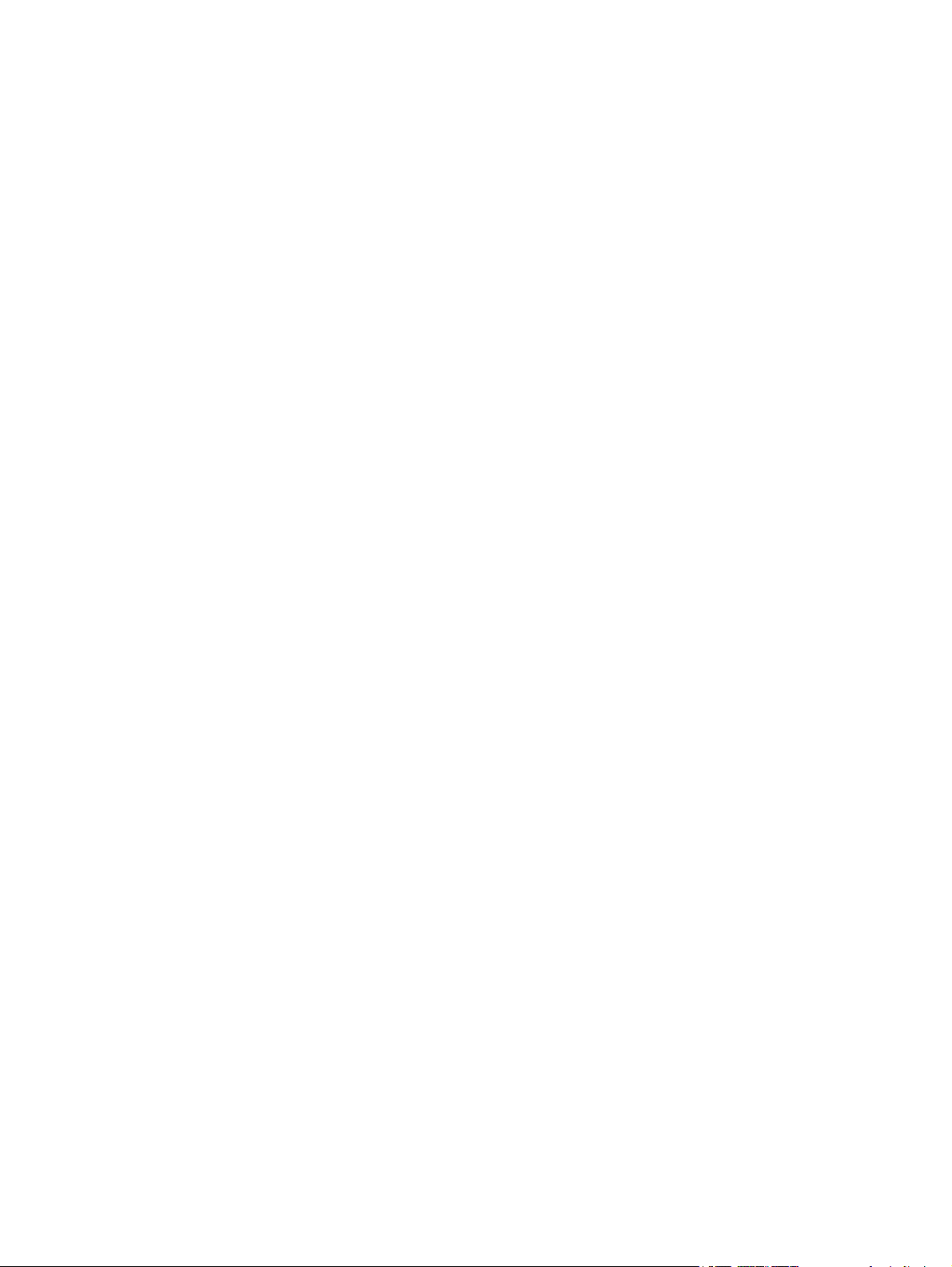
HP Utility til Mac OS X .......................................................................................................................................... 60
Åbn HP Utility .................................................................................................................................... 60
HP Utility-funktioner ......................................................................................................................... 60
Produktsikkerhedsfunktioner ............................................................................................................................. 62
Angivelse eller ændring af adgangskoden for produktet ................................................................ 62
Låsning af produktet ......................................................................................................................... 63
Economy-indstillinger ......................................................................................................................................... 64
Udskrivning med EconoMode ............................................................................................................ 64
Konfigurer indstillingen Dvale/Auto fra efter .................................................................................. 64
Meddelelsen Patron er lav eller Patron er meget lav vises på produktets kontrolpanel .................................. 66
Aktiver eller deaktiver indstillingerne for Meget lav ....................................................................... 66
Udskiftning af tonerpatronerne .......................................................................................................................... 68
8 Løs problemer ............................................................................................................................................. 71
Kontrolpanelets hjælpesystem (kun modeller med berøringsskærm) .............................................................. 72
Forstå indikatormønstre på kontrolpanelet (kun LED-model) .......................................................................... 73
Udskriv oplysningssider ...................................................................................................................................... 75
Konfigurationsside ............................................................................................................................ 75
Statusside for forbrugsvarer ............................................................................................................ 75
Gendannelse af fabriksstandarderne ................................................................................................................. 77
Løs problemer med papirindføring eller papirstop ............................................................................................ 78
Produktet tager ikke papir ................................................................................................................ 78
Produktet tager flere ark papir ......................................................................................................... 78
Hyppige eller tilbagevendende papirstop ........................................................................................ 78
Forebyg papirstop ............................................................................................................................. 80
Afhjælpning af papirstop i papirbakken .............................................................................................................. 81
Afhjælpning af papirstop i tonerpatronområdet ................................................................................................ 84
Afhjælpning af papirstop i udskriftsbakken ....................................................................................................... 87
Fjern papirstop i dokumentføderen .................................................................................................................... 90
Forbedring af udskriftskvaliteten ....................................................................................................................... 92
Udskriv fra et andet softwareprogram ............................................................................................. 92
Indstilling af papirtype for udskriftsjobbet ...................................................................................... 92
Kontrol af papirtypeindstilling (Windows) ..................................................................... 92
Kontrol af papirtypeindstilling (Mac OS X) ..................................................................... 92
Kontrol af status for tonerpatron ..................................................................................................... 93
Udskriv en renseside ......................................................................................................................... 93
Kontroller, om tonerpatronen er beskadiget ................................................................................... 94
Kontroller papiret og udskrivningsmiljøet ....................................................................................... 94
Brug papir, der opfylder HP's specifikationer ................................................................ 94
Kontroller produktmiljøet .............................................................................................. 95
Kontroller EconoMode-indstillingerne ............................................................................................. 95
DAWW v
Page 8
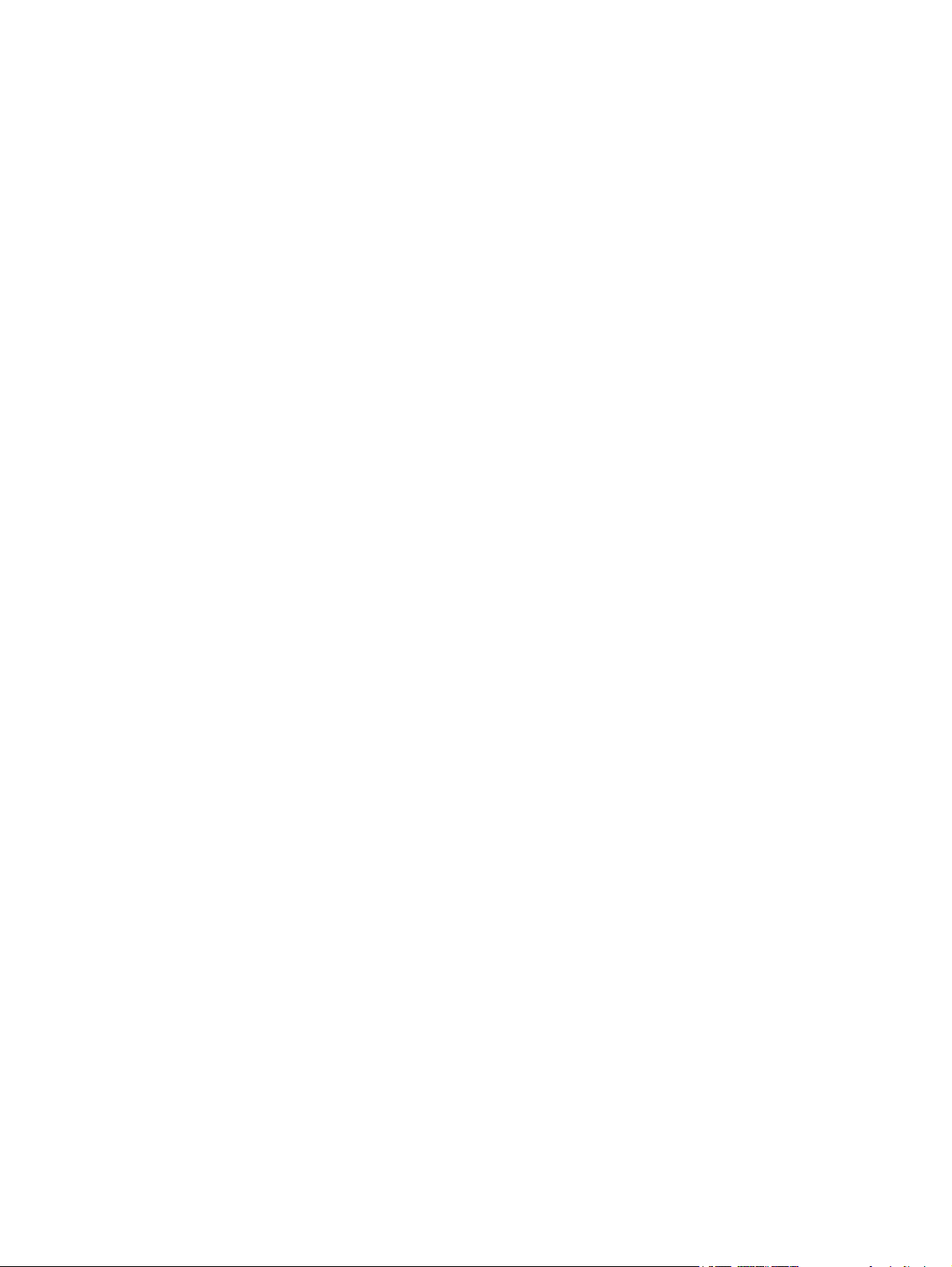
Forbedring af kopi- og scanningskvaliteten ....................................................................................................... 96
Kontrol af scannerglaspladen for snavs ........................................................................................... 96
Kontroller papirindstillingerne ......................................................................................................... 96
Optimere for tekst eller billeder ....................................................................................................... 97
Kant til kant-kopiering ...................................................................................................................... 97
Rengør opsamlingsvalserne og separationspuden i dokumentføderen ......................................... 98
Forbedring af faxens billedkvalitet ..................................................................................................................... 99
Kontroller, om der er snavs eller udtværede pletter på scannerglasset ........................................ 99
Kontroller indstillingen for opløsning ved afsendelse af fax .......................................................... 99
Kontroller indstillingen for lysstyrke ............................................................................................. 100
Åbn fejlkorrektionsindstillingen ..................................................................................................... 100
Kontrollér indstillingen for tilpasning til side ................................................................................ 100
Rengør opsamlingsvalserne og separationspuden i dokumentføderen ....................................... 101
Send til en anden faxmaskine ......................................................................................................... 102
Kontroller afsenderens faxmaskine ............................................................................................... 102
Løsning af problemer med kablet netværk ...................................................................................................... 103
Dårlig fysisk forbindelse ................................................................................................................. 103
Computeren bruger den forkerte IP-adresse for produktet .......................................................... 103
Computeren kan ikke kommunikere med produktet. .................................................................... 103
Produktet bruger forkerte indstillinger for link og dupleks for netværket ................................... 104
Nye softwareprogrammer kan forårsage kompatibilitetsproblemer ........................................... 104
Computeren eller arbejdsstationen kan være konfigureret forkert .............................................. 104
Produktet er deaktiveret, eller andre netværksindstillinger er forkerte ...................................... 104
Løsning af problemer med trådløst netværk ................................................................................................... 105
Tjekliste for trådløs forbindelse ..................................................................................................... 105
Produktet udskriver ikke, efter den trådløse konfiguration er afsluttet ...................................... 106
Produktet udskriver ikke, og der er installeret en firewall fra en tredjepart på computeren ...... 106
Den trådløse forbindelse virker ikke, efter den trådløse router eller det trådløse produkt er
blevet flyttet ................................................................................................................................... 106
Kan ikke forbinde flere computere til det trådløse produkt .......................................................... 106
Det trådløse produkt mister kommunikation, når det er forbundet til et VPN ............................. 106
Netværket vises ikke på listen over trådløse netværk .................................................................. 107
Det trådløse netværk fungerer ikke ............................................................................................... 107
Udfør en diagnosticeringstest af et trådløst netværk ................................................................... 107
Reducer interferens i et trådløst netværk ...................................................................................... 1 08
Løsning af faxproblemer ................................................................................................................................... 109
Kontroller hardwareopsætningen .................................................................................................. 109
Faxer bliver sendt langsomt ........................................................................................................... 110
Faxkvaliteten er dårlig .................................................................................................................... 111
Faxen bliver skåret af eller fordelt på to sider ............................................................................... 1 12
vi DAWW
Page 9
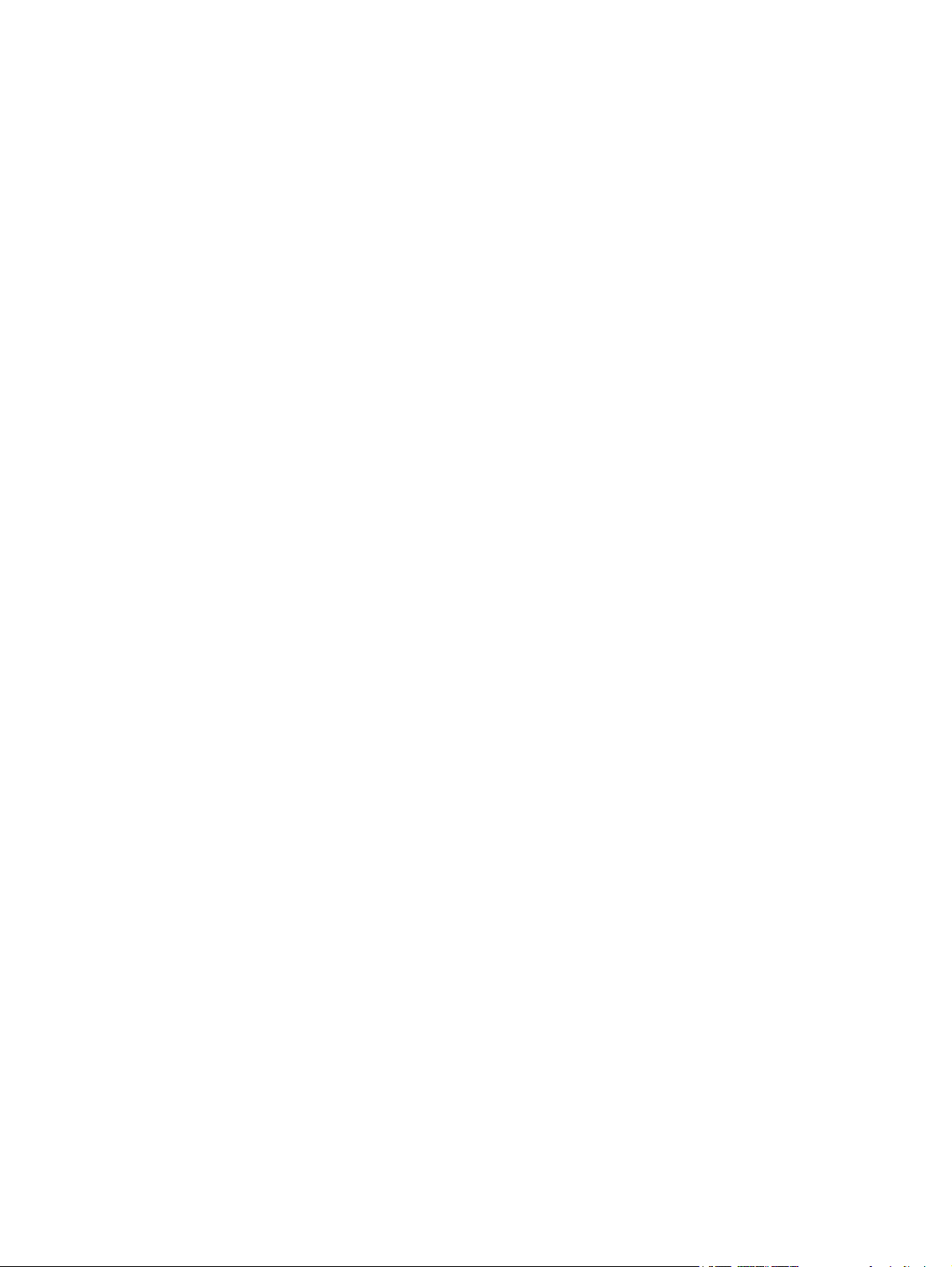
9 Dele, forbrugsvarer og tilbehør .................................................................................................................. 113
Bestilling af reservedele, ekstraudstyr og forbrugsvarer ................................................................................ 114
Dele til reparationer foretaget af kunden ........................................................................................................ 115
Tilbehør .............................................................................................................................................................. 116
Indeks .......................................................................................................................................................... 117
DAWW vii
Page 10
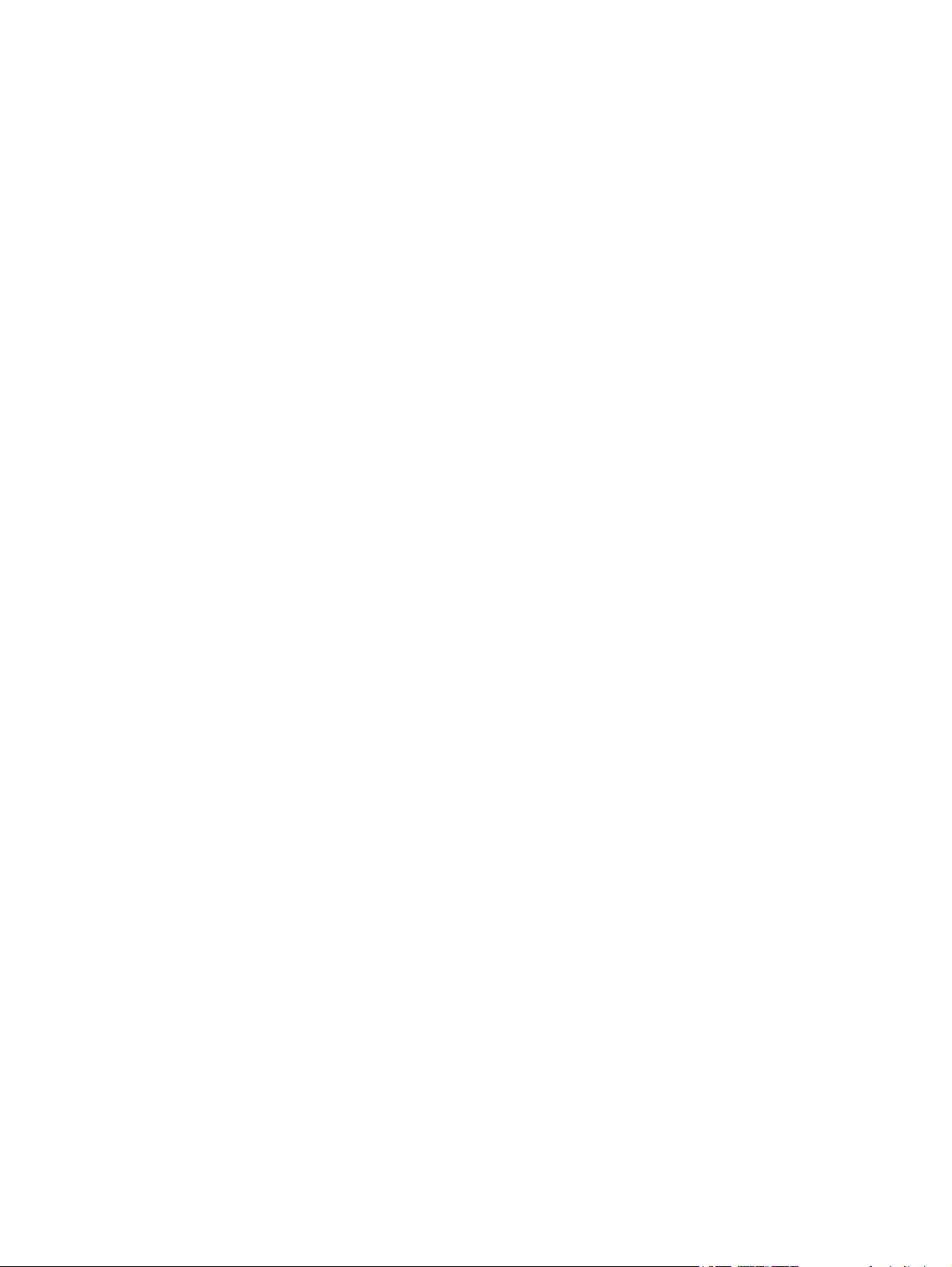
viii DAWW
Page 11
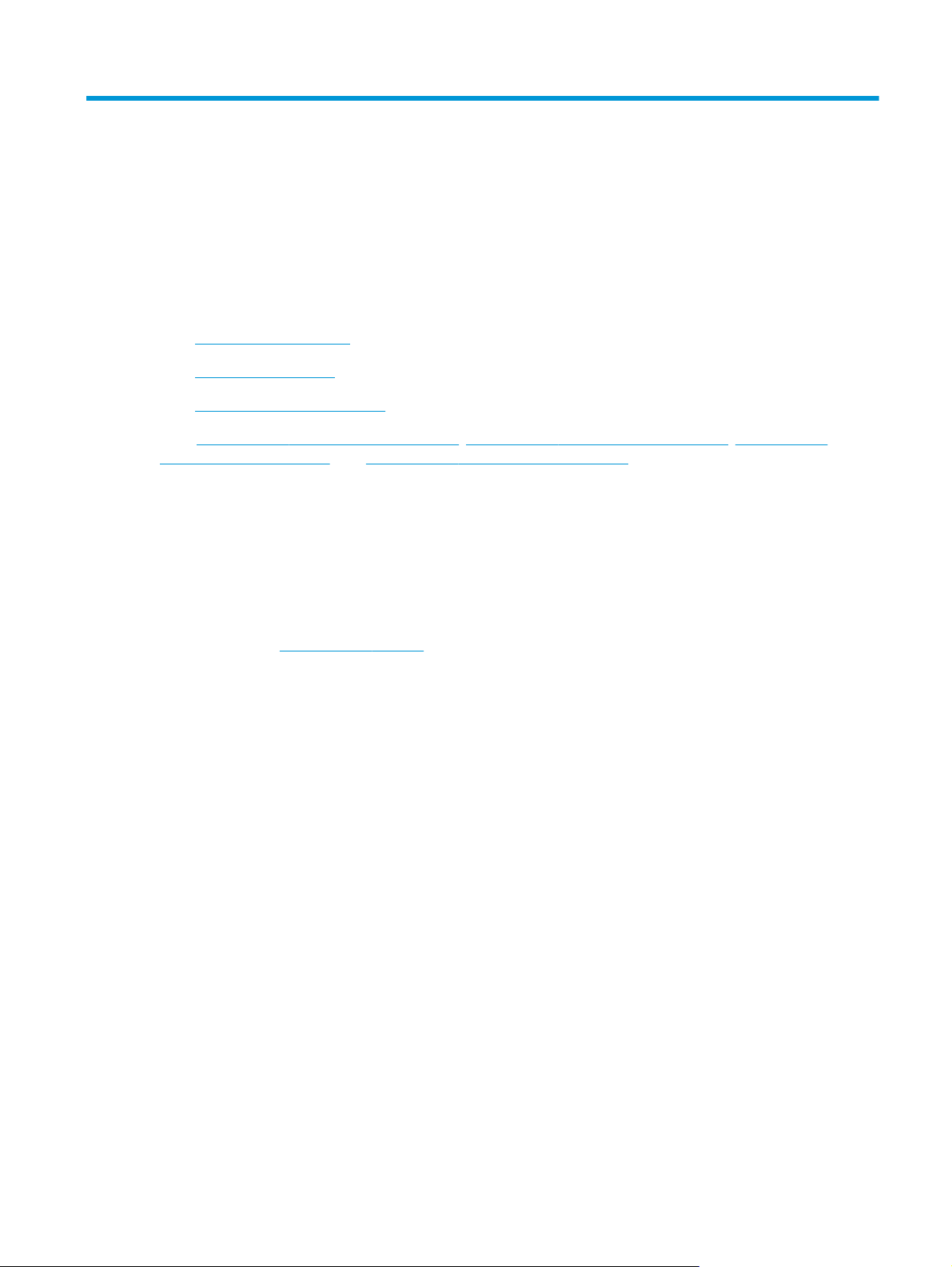
1 Produktpræsentation
●
Produktsammenligning
●
Produktgennemgang
●
Oversigt over kontrolpanelet
www.hp.com/support/ljMFPM125series, www.hp.com/support/ljMFPM126series, www.hp.com/
Gå til
support/ljMFPM127series eller www.hp.com/support/ljMFPM128series for HP's komplette hjælp til dit
produkt:
●
Løs problemer.
●
Download softwareopdateringer.
●
Tilmeld dig supportfora.
●
Find garantioplysninger og lovgivningsmæssige oplysninger.
Du kan også gå til
www.hp.com/support for support til hele verden og til andre HP-produkter.
DAWW 1
Page 12
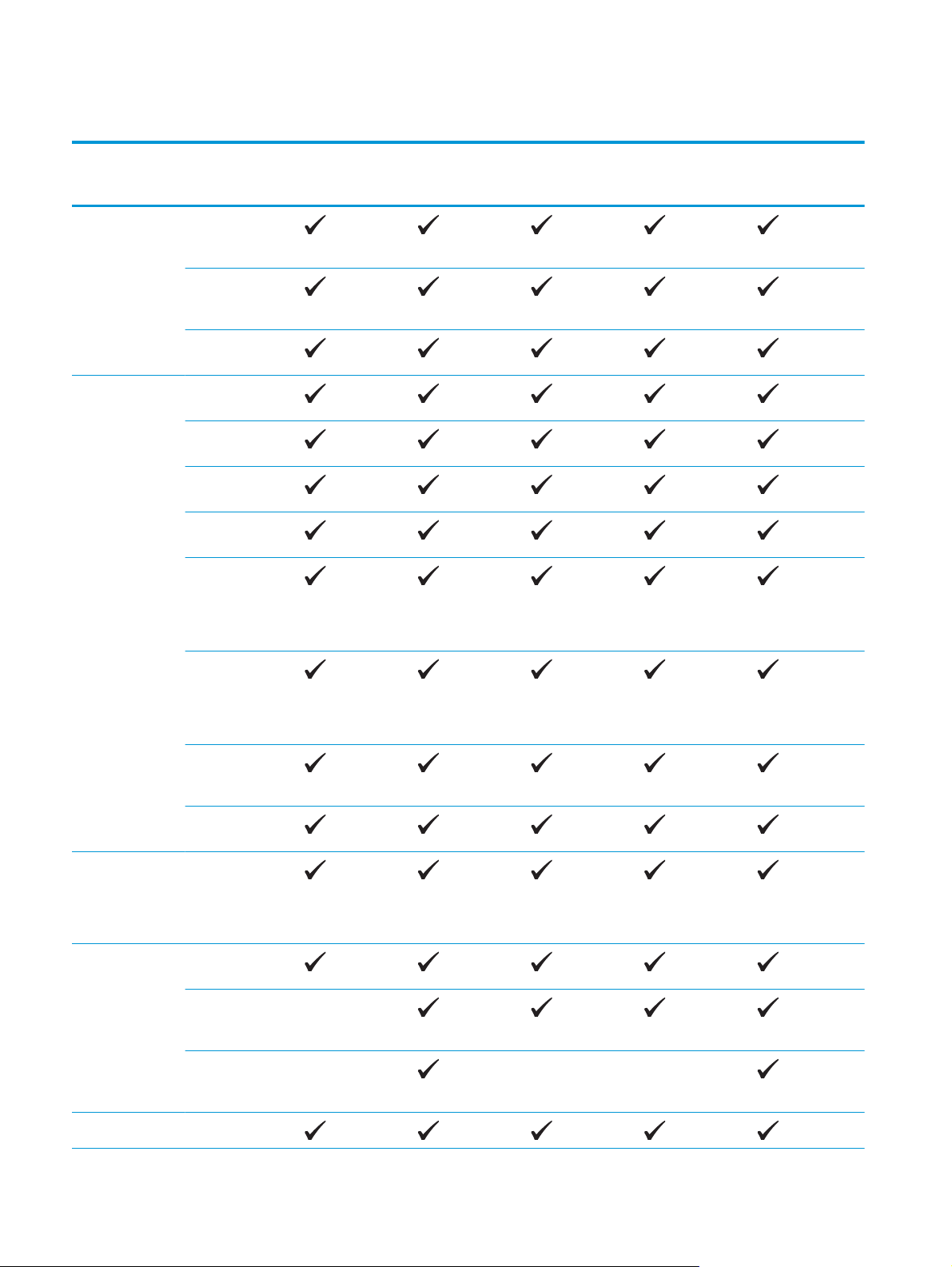
Produktsammenligning
M125a, M125r,
Papirhåndtering Papirbakke
Understøttede
styresystemer
(kapacitet på 150
ark)
Standardudskriftsbakke (kapacitet
på 100 ark)
Forlængerværktøj
til kort papir
Windows XP, 32bit
Windows Vista,
32-bit og 64-bit
Windows 7, 32-bit
og 64-bit
Windows 8, 32-bit
og 64-bit
Windows Server
2003 (32-bit og
64-bit), kun
printer- og
scannerdrivere
M125ra, M126a
M125nw,
M125rnw,
M126nw
M127fn, M127fs,
M128fn
M127fp, M128fp M127fw, M128fw
Windows Server
2008 (32-bit og
64-bit), kun
printer- og
scannerdrivere
Windows Server
2012, kun printerog scannerdrivere
Mac OS X v10.6.8
eller nyere
Understøttede printerdrivere
HP PCLmS-printerdriveren er inkluderet
på den medfølgende cd som
standardprinterdriver.
Tilslutning Højhastigheds-
USB 2.0
10/100/1000
Ethernet LANforbindelse
Trådløs
netværksforbindel
se
Hukommelse 128 MB RAM
2 Kapitel 1 Produktpræsentation DAWW
Page 13
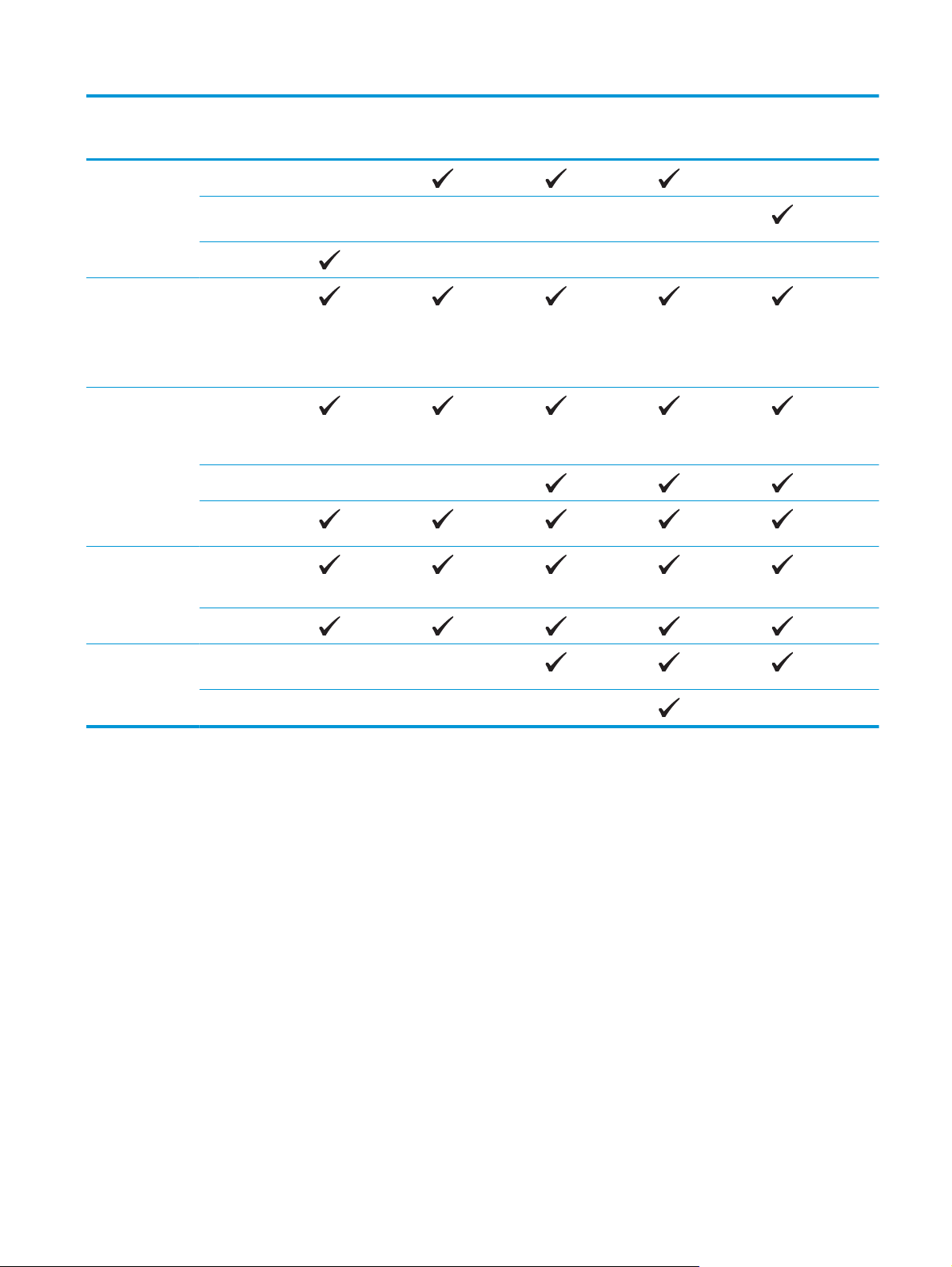
M125a, M125r,
M125ra, M126a
M125nw,
M125rnw,
M126nw
M127fn, M127fs,
M128fn
M127fp, M128fp M127fw, M128fw
KontrolpaneldisplayLCD med to linjer
Berøringsfølsomt
farvegrafikdisplay
LED med to cifre
Udskriv Udskriver 20 sider
pr. minut (ppm) på
papir i A4-format
og 21 ppm pr.
minut på papir i
Letter-format
Kopiering Flatbed-scanneren
understøtter papir
op til A4 eller
Letter-format
Dokumentføder
Kopiopløsningen
på 300 dpi
Scan Scanningsopløs-
ning på op til 1200
dpi
Scanner i farver
Fax V.34 med to
RJ-11-faxporte
Telefonhåndsæt
DAWW Produktsammenligning 3
Page 14
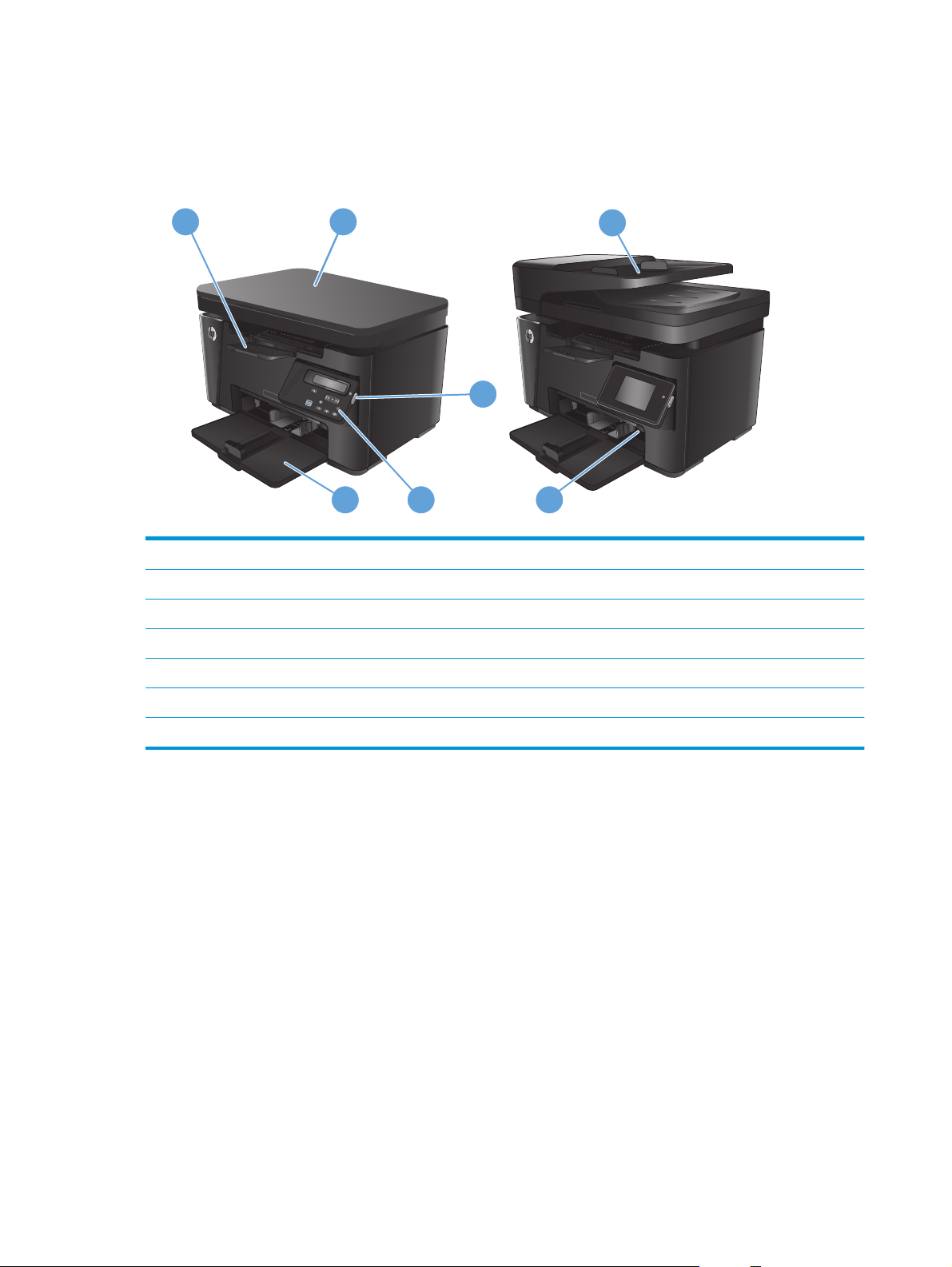
Produktgennemgang
Produktet set forfra
1 2
6
3
45 7
1 Udskriftsbakke
2 Scanner
3Tænd/sluk-knap
4 Kontrolpanel (vipper op, så det er nemmere at se og indtaste, typen varierer efter model)
5 Papirbakke
6 Dokumentføder
7 Forlængerværktøj til kort papir
4 Kapitel 1 Produktpræsentation DAWW
Page 15
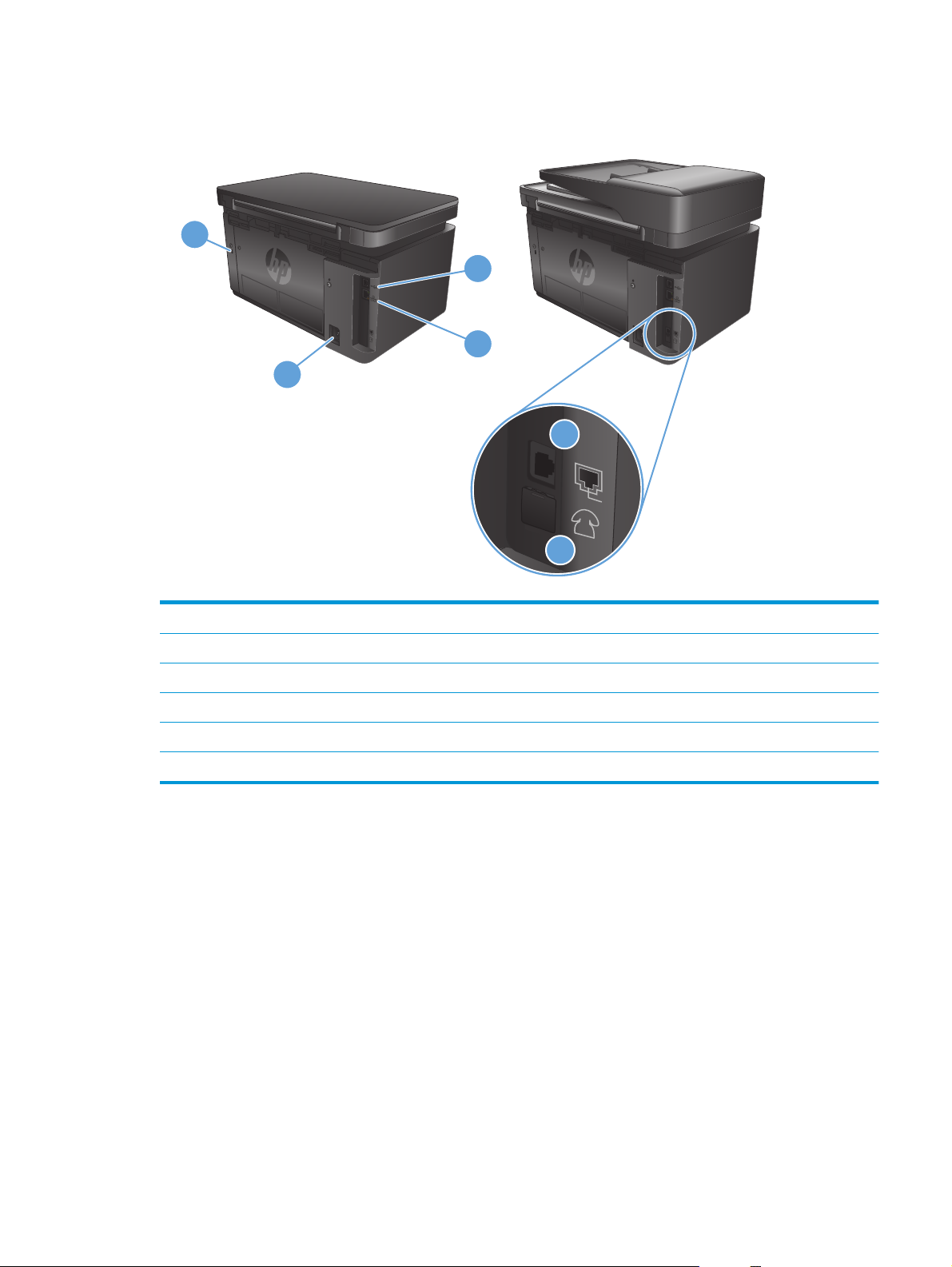
Produktet set bagfra
1
2
3
4
5
6
1 Stik til kabelsikkerhedslås
2 Højhastigheds-USB 2.0
3 Ethernet-port
4Strømforbindelse
5 Port til "indgående" faxlinje til tilslutning af faxens telefonlinje til produktet
6 Port til "udgående" telefonlinje til tilslutning af lokaltelefon, telefonsvarer eller anden enhed
DAWW Produktgennemgang 5
Page 16
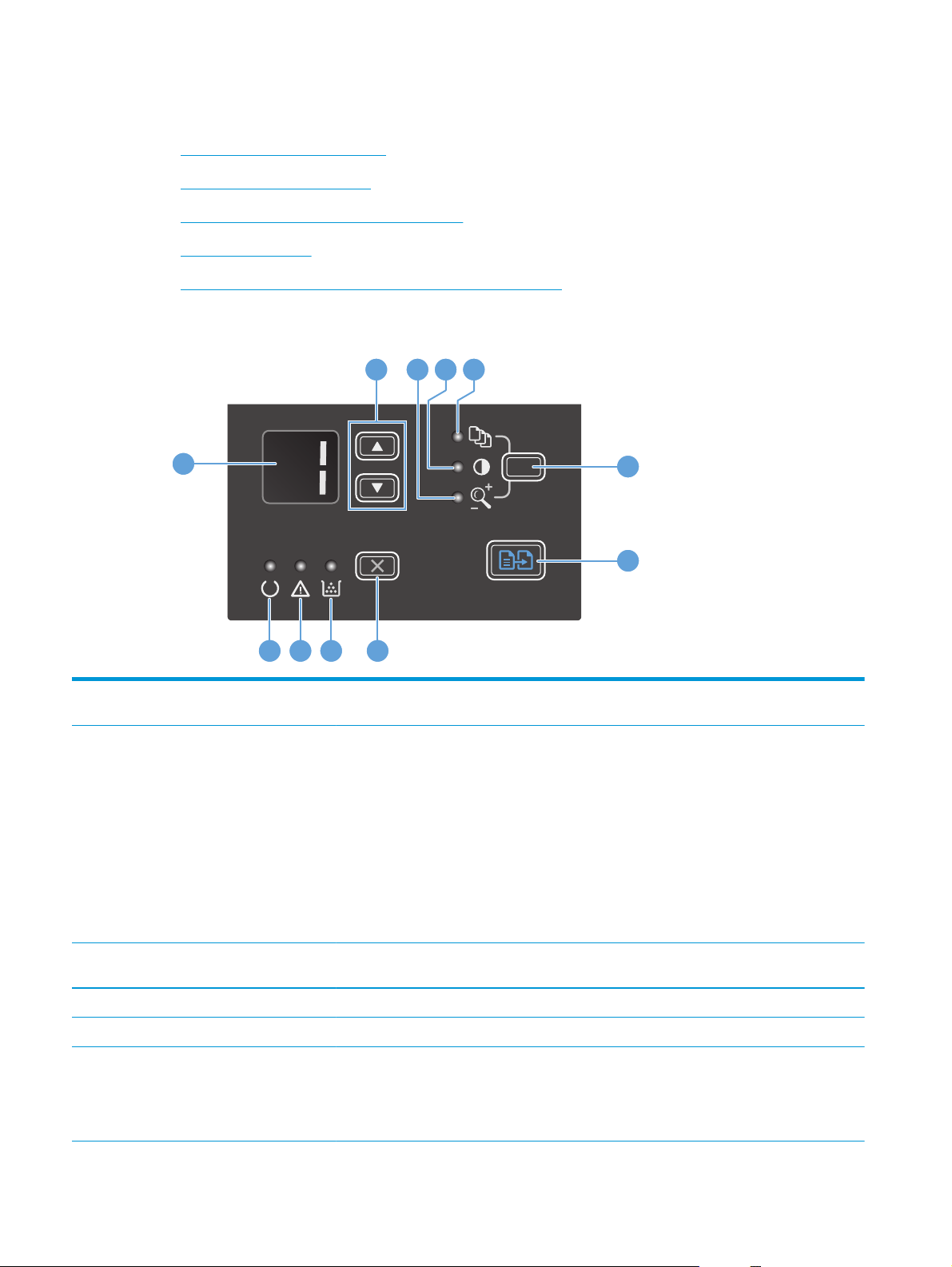
Oversigt over kontrolpanelet
●
M125a, M125r, M125ra, M126a
●
M125nw, M125rnw, M126nw
●
M127fn, M127fs, M128fn, M127fp, M128fp
●
M127fw og M128fw
●
Kontrolpanelets startskærmbillede (kun berøringsskærm)
M125a, M125r, M125ra, M126a
2 3 4 5
1
6
7
891011
1 LED-skærm Viser antal kopier, mørkhedsniveau for kopier og reduktion eller forstørrelse af kopistørrelsen i
procent. Den viser også fejlkoder, der advarer dig om problemer, som du skal tage dig af.
2 Pilene op og ned Øger eller mindsker antallet af kopier, mørkhedsniveauet for kopier eller reduktionen eller
forstørrelsen af kopistørrelsen i procent.
●
Antal kopier: Tryk på knapperne i under et sekund for at øge eller mindske med et interval.
Tryk på knapperne i et sekund eller mere for at øge eller mindske med 10 intervaller.
●
Mørkhedsniveau for kopier: Tryk på knapperne i under et sekund for at øge eller mindske
med et interval. Tryk på knapperne i et sekund eller mere for at øge eller mindske til den
maksimale eller minimale værdi.
●
Reduktion eller forstørrelse af kopistørrelsen i procent: Tryk på knapperne i under et sekund
for at øge eller mindske med 10 % intervaller. Tryk på knapperne i et sekund eller mere for
at øge eller mindske med 100 % intervaller.
3 Indikator for reduktion/
forstørrelse af kopi
4 Indikator for mørkere/lysere kopi Indikerer, at funktionen til justering af kopiens mørkhed er aktiv.
5 Indikator for antal kopier Indikerer, at funktionen til justering af antal kopier er aktiv.
6 Konfiguration (knap) Gør det muligt at få vist og ændre kopiindstillingerne for antal kopier, mørkhed og kopistørrelse
Indikerer, at funktionen til reduktion eller forstørrelse af kopistørrelsen er aktiv.
for de forskellige job. Standardindstillingen er antal kopier. Hvis du vil ændre
standardindstillingerne for alle job, skal du rulle til indstillingen og trykke på knappen og holde
den nede i tre sekunder. Juster indstillingen, når indikatoren blinker. Tryk på knappen igen for at
gemme indstillingen.
6 Kapitel 1 Produktpræsentation DAWW
Page 17
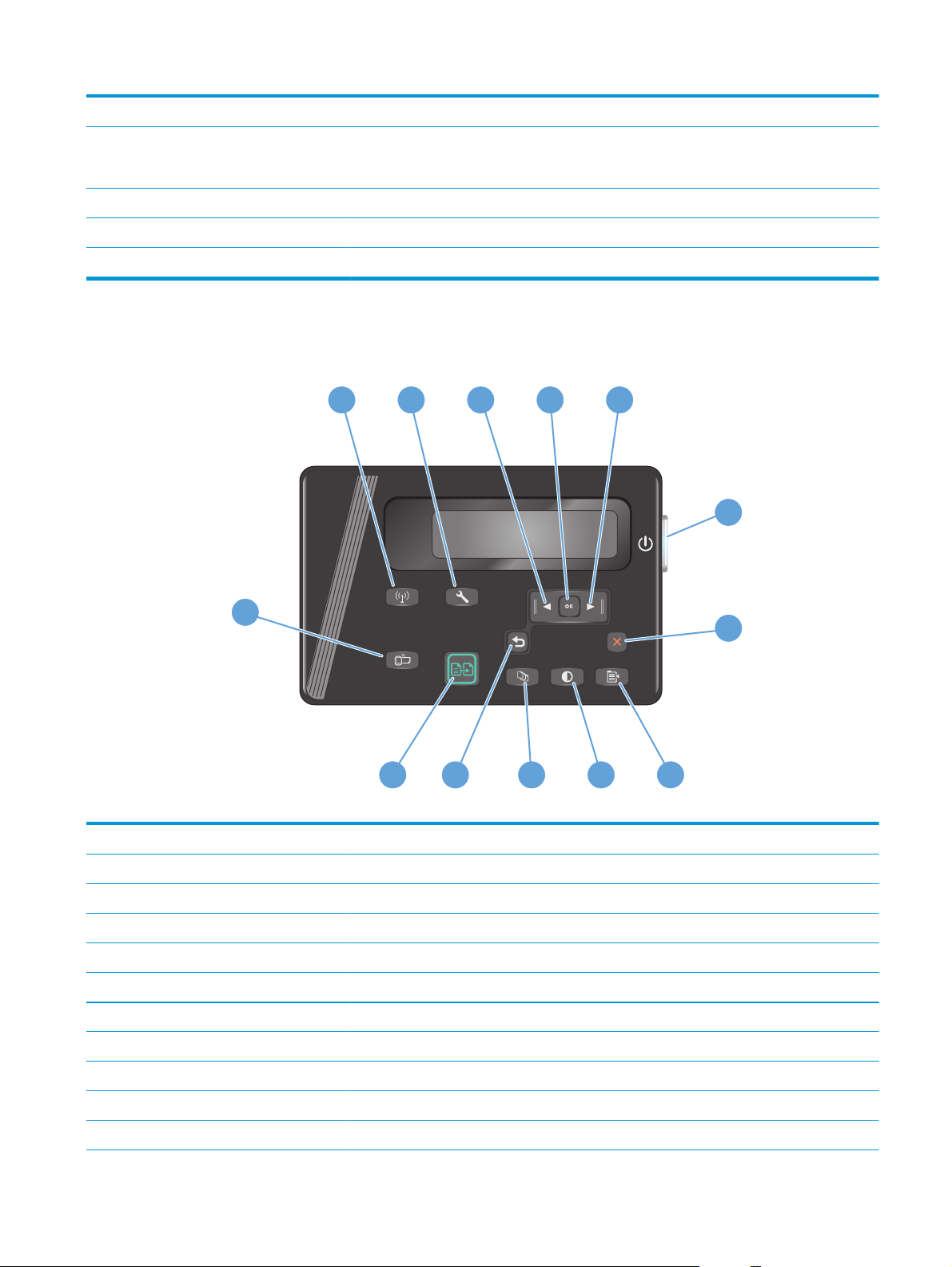
7 Knappen Start kopiering. Starter et kopijob.
8 Knappen Annuller Annullerer det aktuelle job eller rydder den seneste indstilling, du har foretaget. Når produktet er
9 Statusindikator for tonerstand Indikerer, at tonerstanden i printerpatronen er lav.
10 Eftersyn-indikator Indikerer, at der er et problem med produktet.
11 Klar-indikator Indikerer, at produktet er klart eller behandler et job.
i tilstanden Klar, skal du trykke på denne knap for at nulstille kopiindstillingerne til
standardværdierne.
M125nw, M125rnw, M126nw
1
2 5
43
6
13
7
1112
1 Knappen Trådløs Aktiver/deaktiver trådløs
2 Knappen Opsætning Åbner menuen Opsætning
3 Venstre pileknap Flytter markøren til venstre eller ruller gennem menupunkter
4 OK-knap Bekræfter en indstilling eller en handling, der skal udføres
5 Højre pileknap Flytter markøren til højre eller ruller gennem menupunkter
6 Tænd/sluk-knap Tænder eller slukker produktet
7 Knappen Annuller Rydder indstillinger, annullerer det aktuelle job eller lukker den aktuelle menu
8 Knappen Kopiindstillinger Åbner menuen Kopiindstillinger
9 Knappen Lysere/Mørkere Justerer lysstyrken for det aktuelle kopijob
10
9
8
10 Knappen Antal kopier Indstiller antal kopier
11 Tilbage-knap Går tilbage til det forrige skærmbillede
DAWW Oversigt over kontrolpanelet 7
Page 18
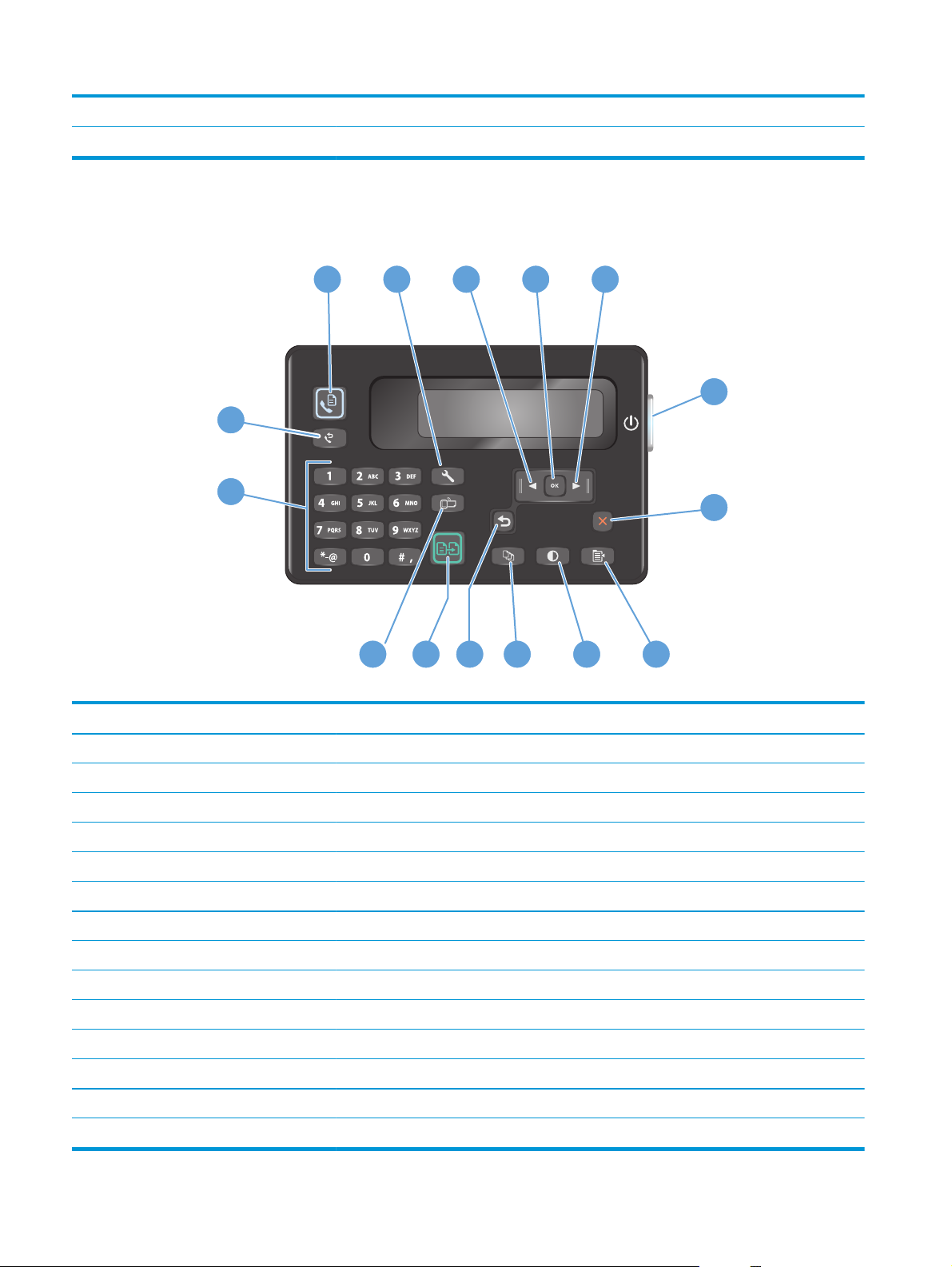
12 Knappen Start kopiering. Starter et kopijob
13 Knappen ePrint Åbner menuen Web Services
M127fn, M127fs, M128fn, M127fp, M128fp
1
2 5
15
14
1 Knappen Start fax Starter et faxjob
43
6
7
10
111213
9
8
2 Knappen Opsætning Åbner menuen Opsætning
3 Venstre pileknap Flytter markøren til venstre eller ruller gennem menupunkter
4 OK-knap Bekræfter en indstilling eller en handling, der skal udføres
5 Højre pileknap Flytter markøren til højre eller ruller gennem menupunkter
6 Tænd/sluk-knap Tænder eller slukker produktet
7 Knappen Annuller Rydder indstillinger, annullerer det aktuelle job eller lukker den aktuelle menu
8 Knappen Kopiindstillinger Åbner menuen Kopiindstillinger
9 Knappen Lysere/Mørkere Justerer lysstyrken for det aktuelle kopijob
10 Knappen Antal kopier Indstiller antal kopier
11 Tilbage-knap Går tilbage til det forrige skærmbillede
12 Knappen Start kopiering. Starter et kopijob
13 Knappen ePrint Åbner menuen Web Services
14 Numerisk tastatur Brug tastaturet til at indtaste faxnumre eller vælge menupunkter
15 Knappen Faxgenopkald Ringer op igen til det faxnummer, der blev brugt til det forrige faxjob
8 Kapitel 1 Produktpræsentation DAWW
Page 19
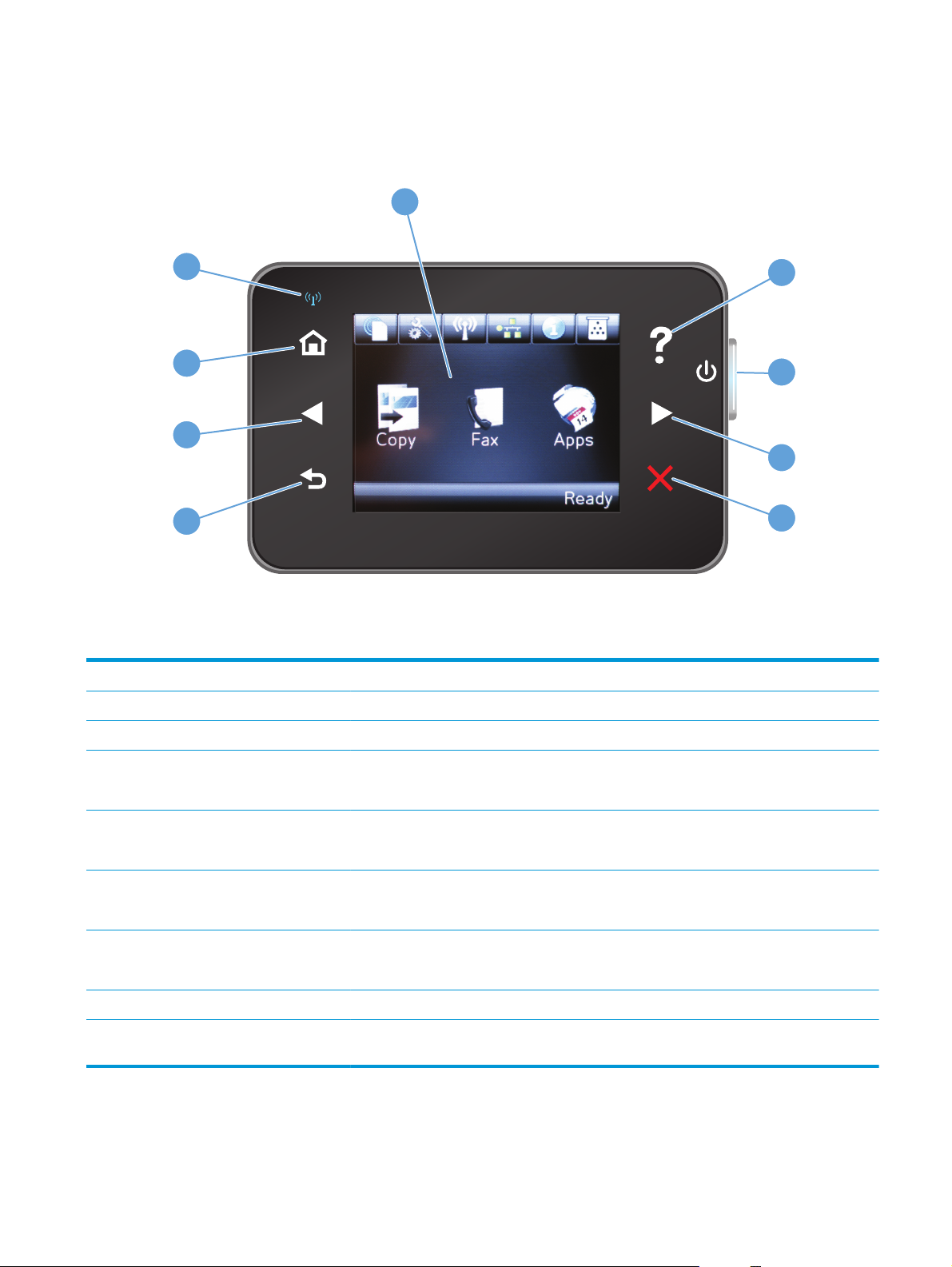
M127fw og M128fw
1
9
8
2
3
7
4
6
1 Berøringsfølsomt display Giver adgang til produktfunktionerne og angiver den aktuelle status for produktet.
2 Knap og indikator for hjælp Giver adgang til kontrolpanelets hjælpesystem
5
3 Tænd/sluk-knap Tænder eller slukker produktet
4 Højre pileknap Flytter markøren til højre eller skifter til næste skærmbillede
BEMÆRK: Denne knap lyser kun, når det aktuelle skærmbillede kan bruge denne funktion.
5 Knappen Annuller Rydder indstillinger, annullerer det aktuelle job eller lukker det aktuelle skærmbillede
BEMÆRK: Denne knap lyser kun, når det aktuelle skærmbillede kan bruge denne funktion.
6 Knap og indikator for tilbage Går tilbage til det forrige skærmbillede
BEMÆRK: Denne knap lyser kun, når det aktuelle skærmbillede kan bruge denne funktion.
7 Venstre pileknap Flytter markøren til venstre eller skifter til forrige skærmbillede
BEMÆRK: Denne knap lyser kun, når det aktuelle skærmbillede kan bruge denne funktion.
8 Knap og indikator for start Giver adgang til startskærmbilledet
9 Trådløs-indikator Indikerer, at det trådløse netværk er aktiveret. Indikatoren blinker, mens produktet opretter
forbindelse til det trådløse netværk.
DAWW Oversigt over kontrolpanelet 9
Page 20
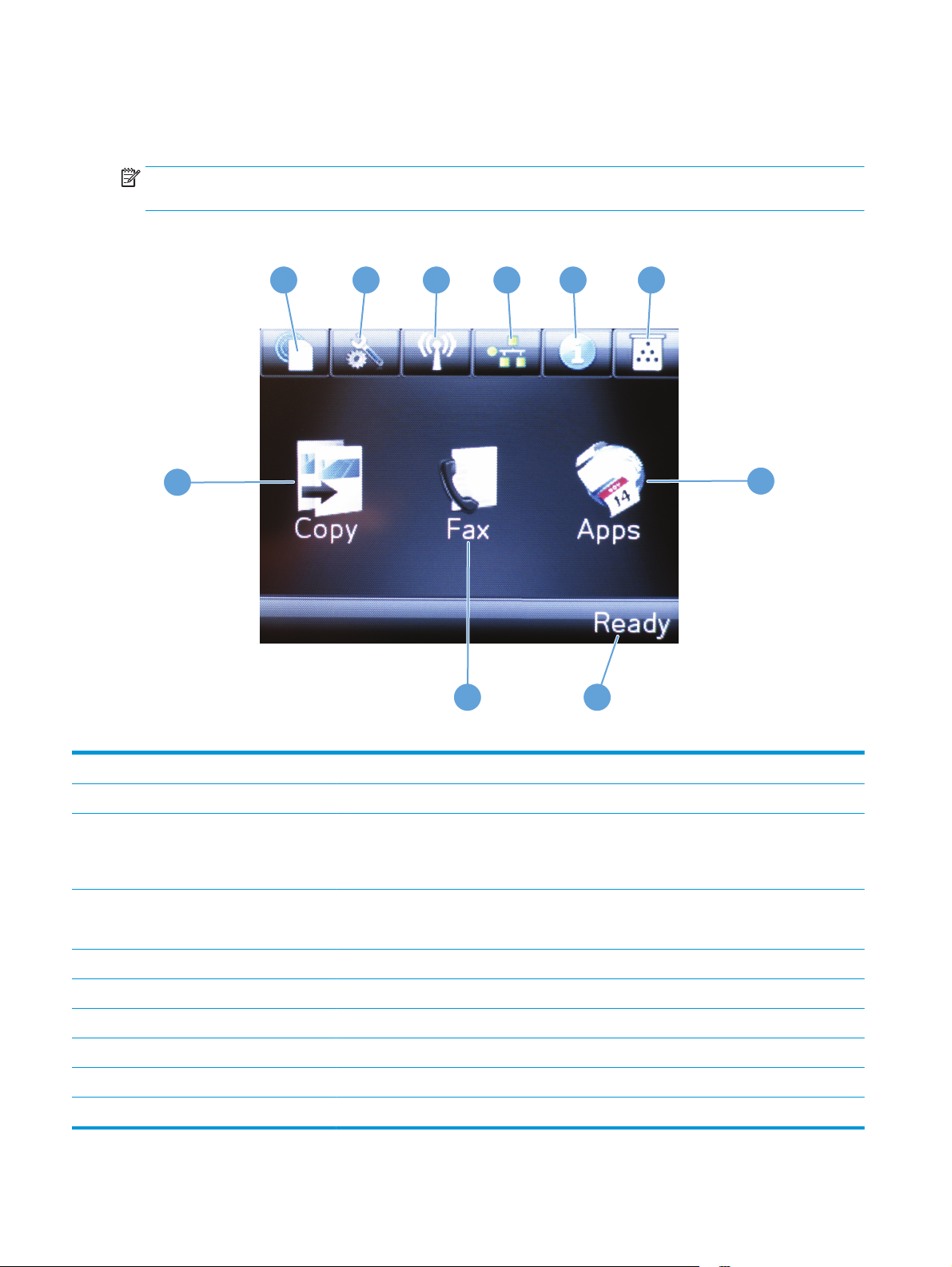
Kontrolpanelets startskærmbillede (kun berøringsskærm)
Startskærmbilleder giver adgang til produktfunktionerne, og det angiver produktets status.
BEMÆRK: Funktionerne på startskærmbilledet varierer afhængigt af produktkonfigurationen. Endvidere
kan layoutet inverteres for nogle sprog.
10
1
2
3
4
5 6
7
89
1 Knappen HP Web Services Giver hurtig adgang til HP Web Services-funktionerne, herunder HP ePrint
2 Knappen Opsætning Åbner menuen Opsætning
3 Knappen Trådløs Giver adgang til menuen Trådløs og oplysninger om status for trådløs
BEMÆRK: Når du har oprettet forbindelse til et trådløst netværk, ændres dette ikon til streger,
der angiver signalstyrken.
4 Netværksknap Giver adgang til netværksindstillinger og -oplysninger
BEMÆRK: Denne knap vises kun, når produktet er tilsluttet et netværk.
5 Knappen Oplysninger Giver adgang til oplysninger om produktstatus
6 Knappen Forbrugsvarer Giver adgang til oplysninger om status for forbrugsvarer
7 Knappen Apps Giver adgang til menuen Apps til direkte udskrivning fra udvalgte webprogrammer
8 Produktstatus Giver oplysninger om produktets overordnede status
9 Knappen Fax Giver adgang til faxfunktionen
10 Knappen Kopier Giver adgang til kopifunktionen
10 Kapitel 1 Produktpræsentation DAWW
Page 21
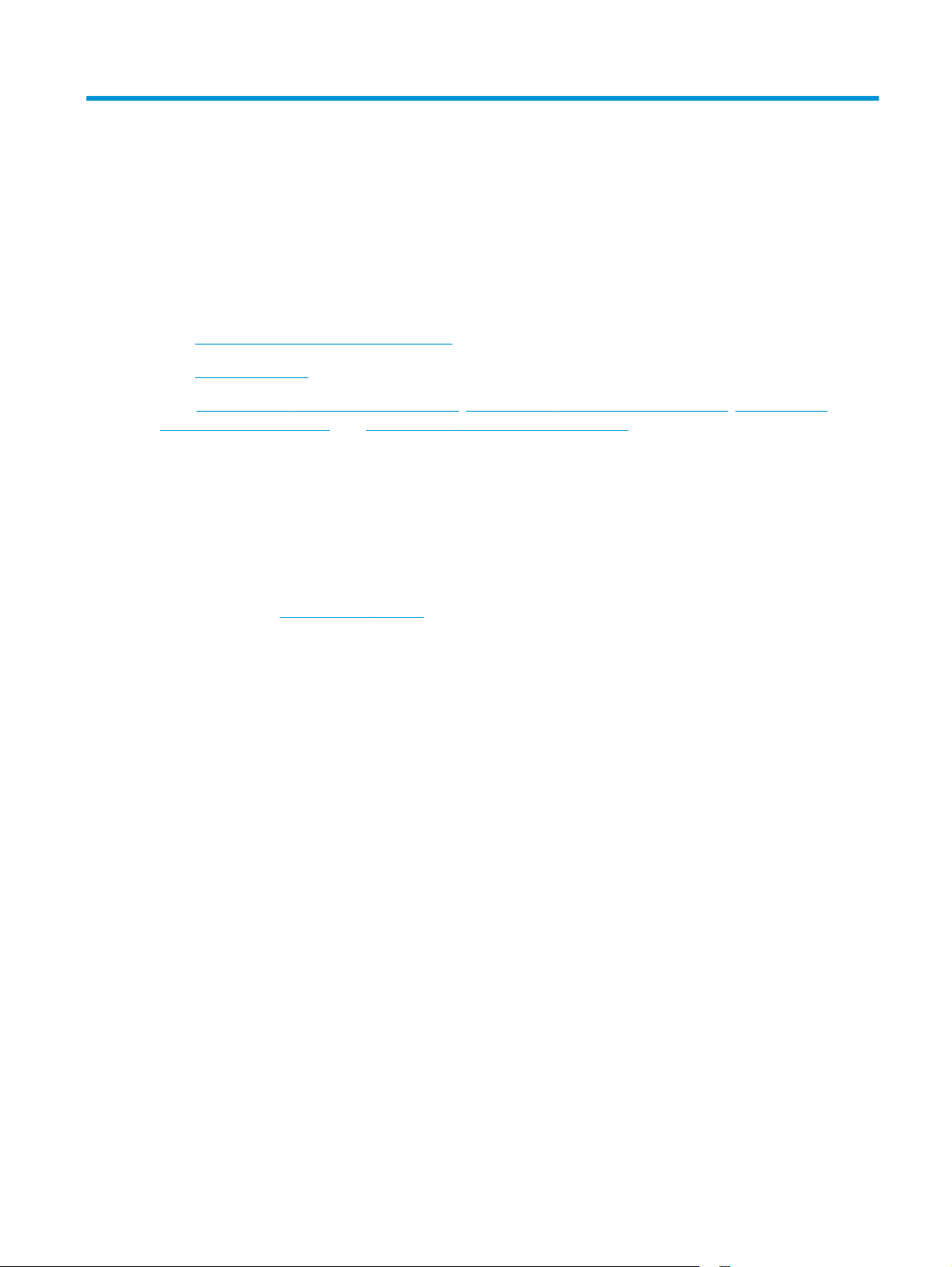
2 Papirbakker
●
Understøttede papirformater og -typer
●
Fyld papirbakken
www.hp.com/support/ljMFPM125series, www.hp.com/support/ljMFPM126series, www.hp.com/
Gå til
support/ljMFPM127series eller www.hp.com/support/ljMFPM128series for HP's komplette hjælp til dit
produkt:
●
Løs problemer.
●
Download softwareopdateringer.
●
Tilmeld dig supportfora.
●
Find garantioplysninger og lovgivningsmæssige oplysninger.
Du kan også gå til
www.hp.com/support for support til hele verden og til andre HP-produkter.
DAWW 11
Page 22
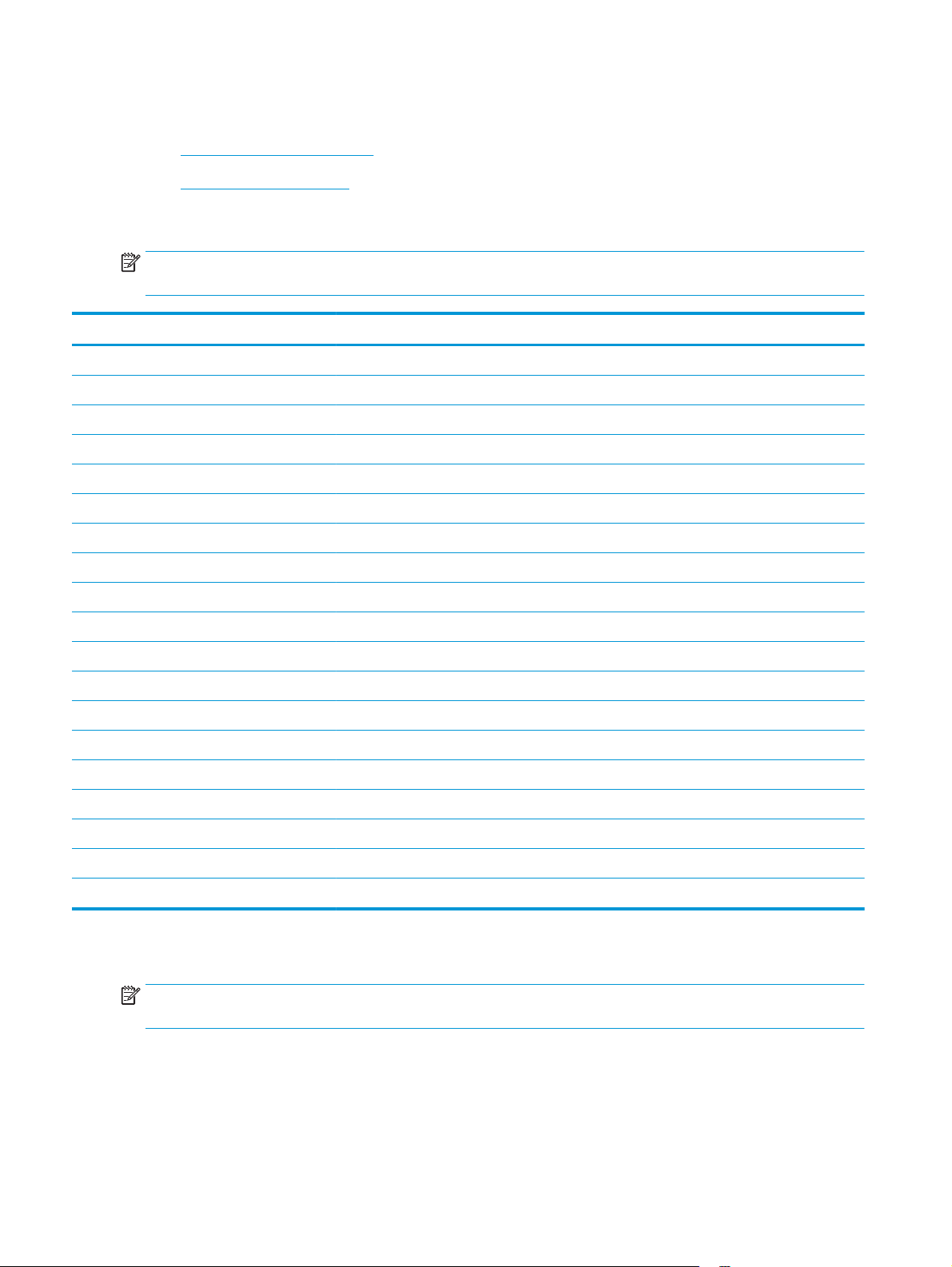
Understøttede papirformater og -typer
●
Understøttede papirformater
●
Understøttede papirtyper
Understøttede papirformater
BEMÆRK: Vælg relevant papirformat og -type i printerdriveren før udskrivning for at opnå de bedste
resultater.
Størrelse Dimensioner
Letter 216 x 279 mm
Legal 216 x 356 mm
A4 210 x 297 mm
A5 148 x 210 mm
A6 105 x 148 mm
B5 (JIS) 182 x 257 mm
Executive 184 x 267 mm
Postkort JIS 100 x 148 mm
Dobbelt postkort (JIS) 200 x 148 mm
16 K 184 x 260 mm
16 K 195 x 270 mm
16 K 197 x 273 mm
8,5 x 13 216 x 330 mm
Konvolut nr. 10 105 x 241 mm
Konvolut Monarch 98 x 191 mm
Konvolut B5 176 x 250 mm
Konvolut C5 162 x 229 mm
Konvolut DL 110 x 220 mm
Brugerdefineret 76 x 127 mm til 216 x 356 mm
Understøttede papirtyper
BEMÆRK: Vælg relevant papirformat og -type i printerdriveren før udskrivning for at opnå de bedste
resultater.
●
Almindeligt
●
HP EcoSMART let
●
Let 60-74 g
12 Kapitel 2 Papirbakker DAWW
Page 23
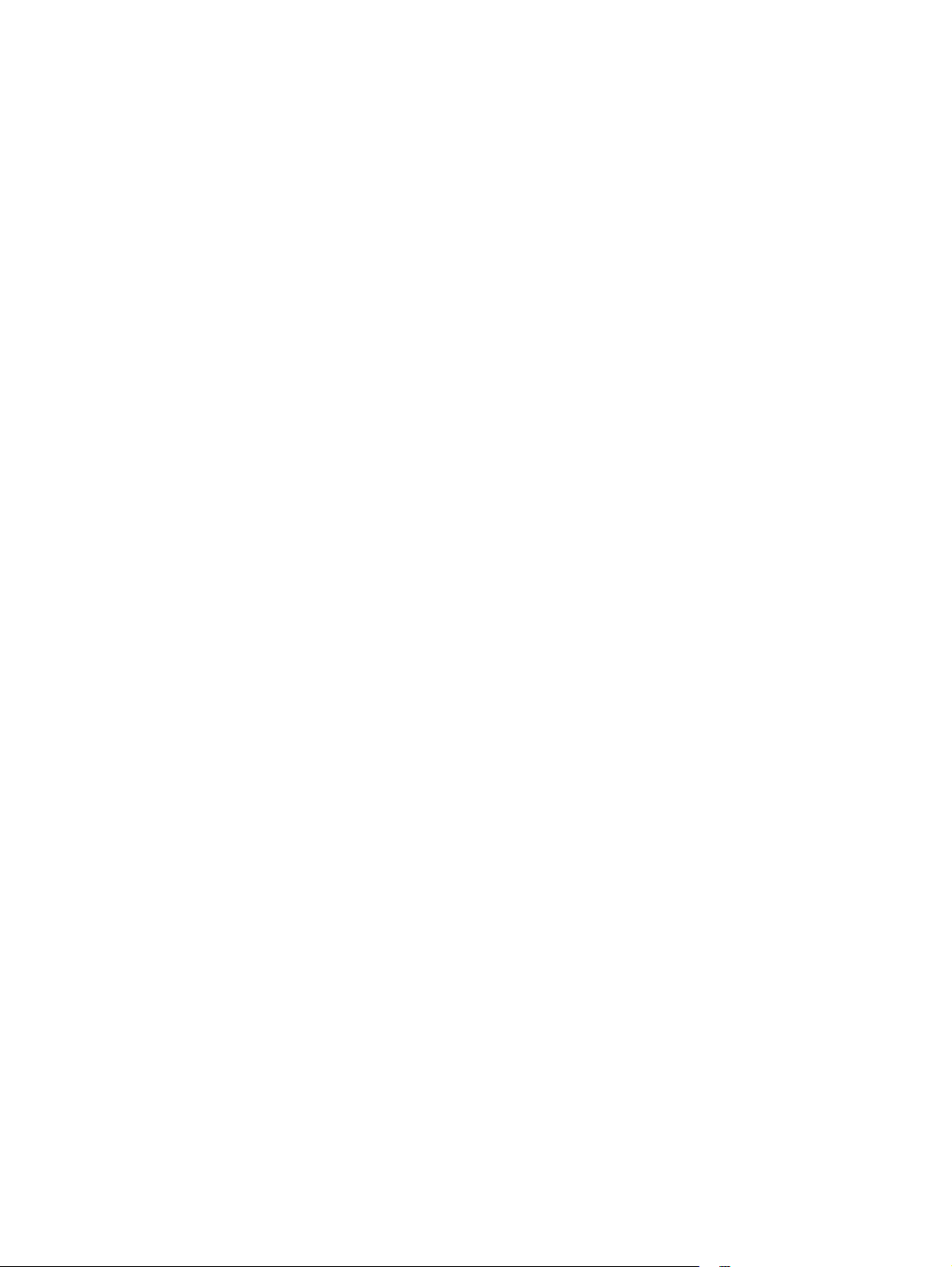
●
Mellemkraftigt 96-110 g
●
Kraftigt 111-130 g
●
Ekstra kraftigt 131-175 g
●
Monokrom lasertransparent
●
Etiketter
●
Brevpapir
●
Fortrykt
●
Forhullet
●
Farvet
●
Groft
●
Bankpostpapir
●
Genbrug
●
Konvolut
●
Vellum
DAWW Understøttede papirformater og -typer 13
Page 24
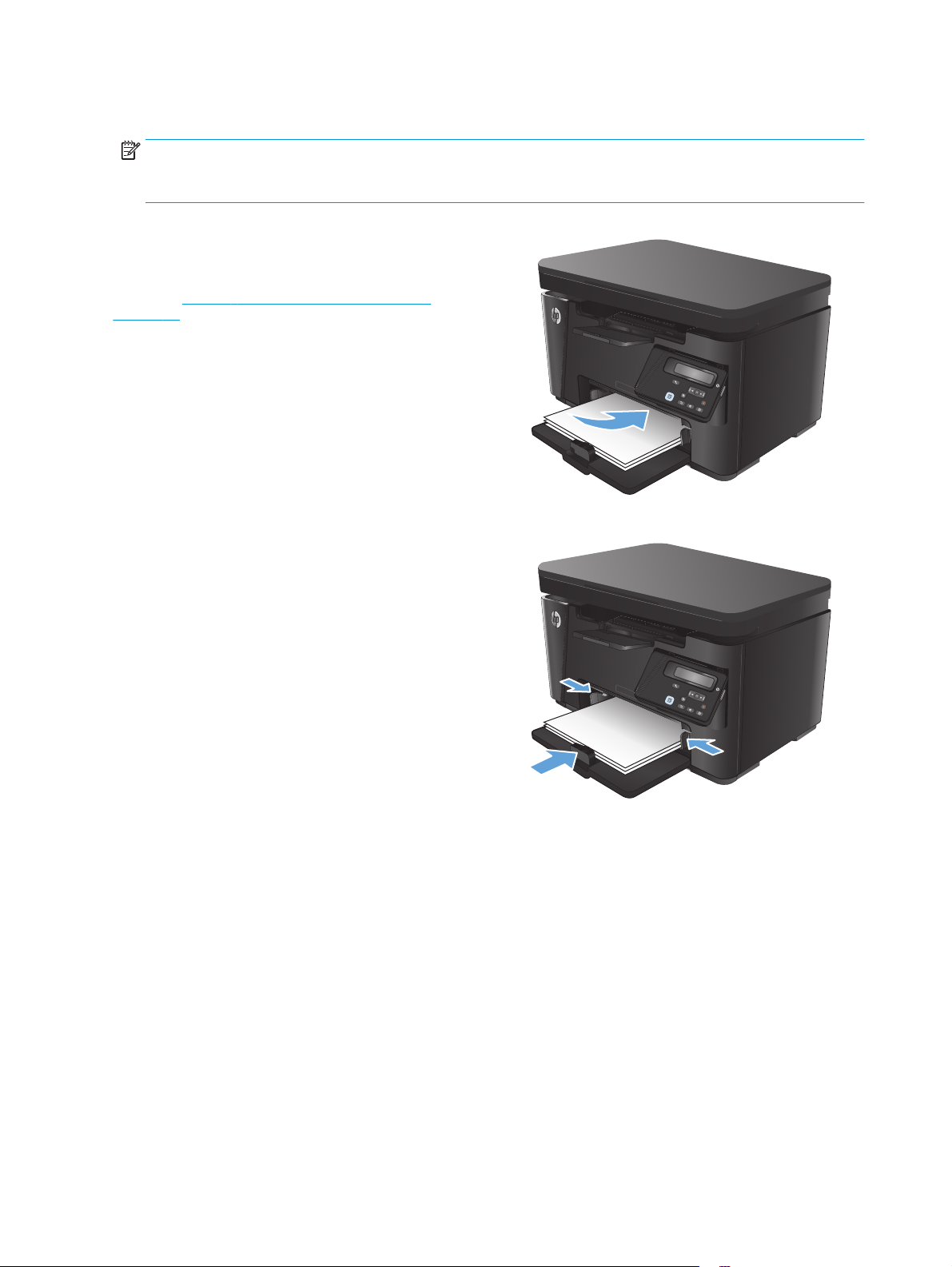
Fyld papirbakken
BEMÆRK: Når du ilægger nyt papir, skal du sørge for at fjerne alt papiret fra papirbakken og rette den nye
stak til. Luft ikke papiret. Dette reducerer antallet af papirstop ved at forhindre, at der indføres flere ark
igennem produktet på én gang.
1. Læg papiret i papirbakken med forsiden opad.
Papirets retning i bakken varierer afhængigt af
typen af udskriftsjob. Yderligere oplysninger
finder du i
på side 15.
2. Juster papirstyrene, så de sidder tæt om papiret.
Tabel 2-1 Papirretning for papirbakke
14 Kapitel 2 Papirbakker DAWW
Page 25
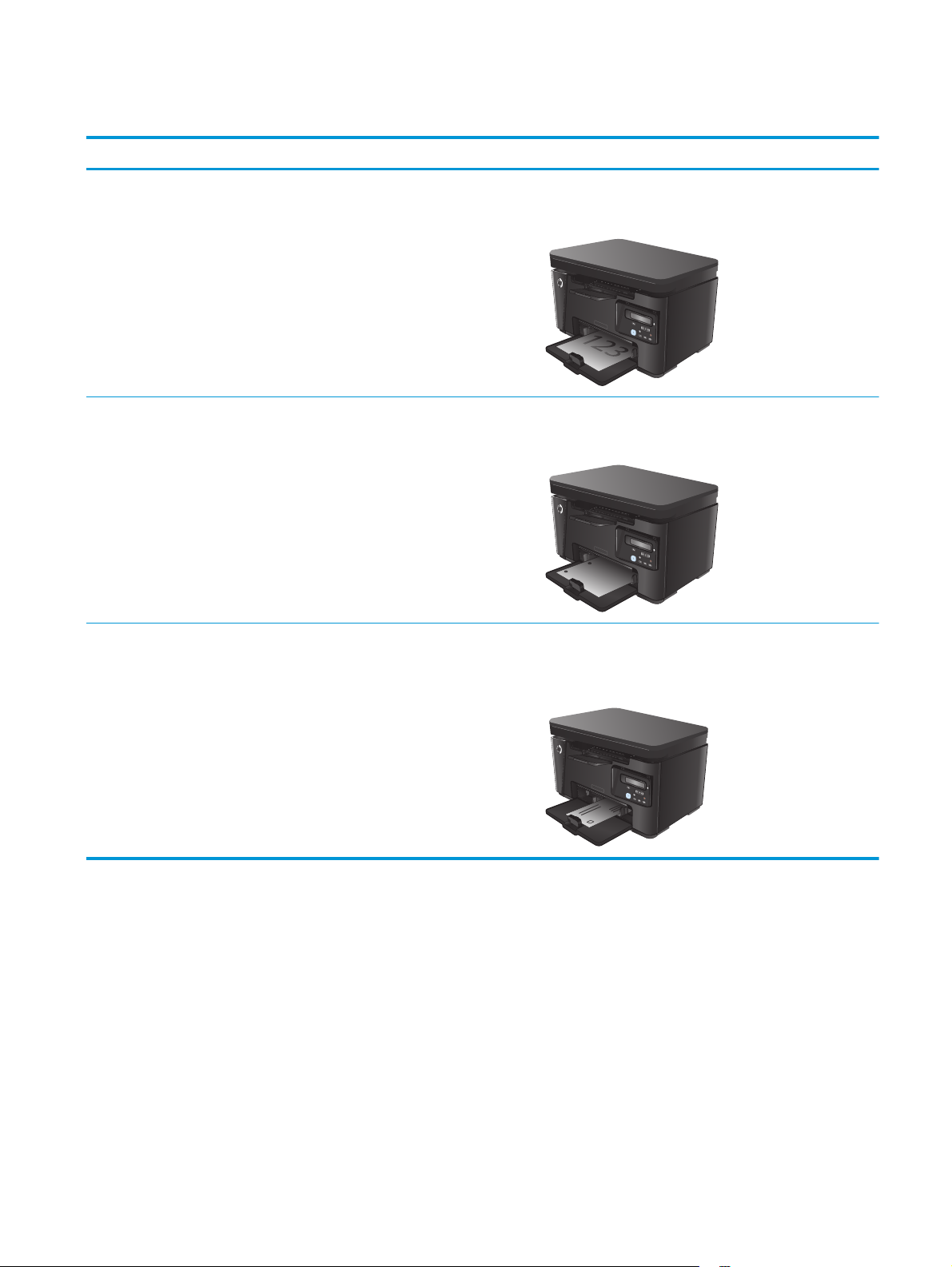
Tabel 2-1 Papirretning for papirbakke
Papirtype Duplekstilstand Sådan ilægges papir
Fortrykt eller brevpapir 1-sidet udskrivning eller 2-sidet
udskrivning
Forhullet 1-sidet udskrivning eller 2-sidet
udskrivning
Konvolutter 1-sidet udskrivning: Forside opad
Forside opad
Øverste kant først ind i produktet
Forside opad
Huller mod venstre side af produktet
Justering af papirbakken til små papirformater
Hvis du udskriver på papir, der er kortere end 185 mm, skal du anvende forlængeren til kort papir til at
justere papirbakken.
Øverste kant mod højre side af bakken, den ende, der skal
frankeres, indføres i produktet til sidst
DAWW Fyld papirbakken 15
Page 26
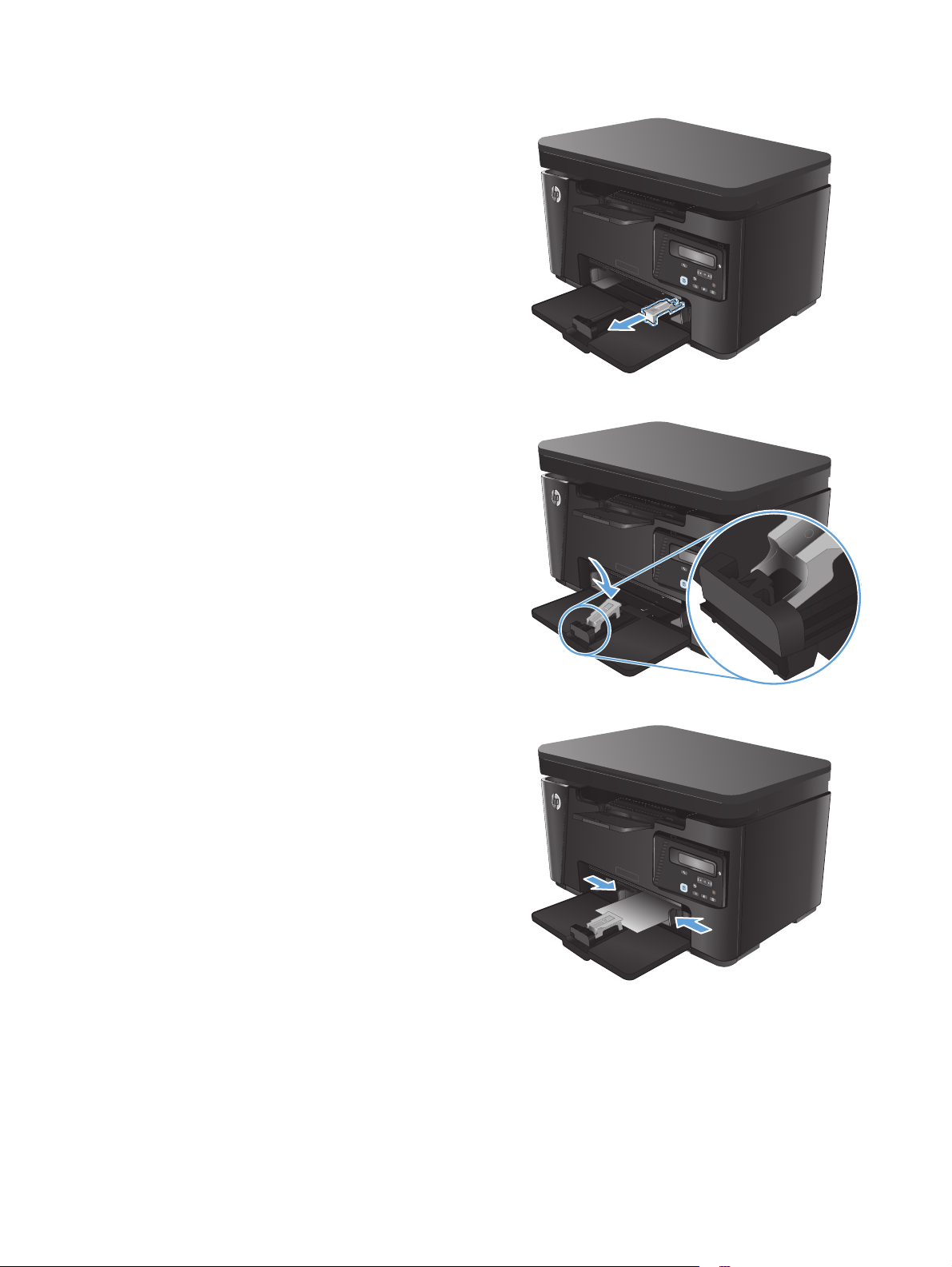
1. Fjern forlængerværktøjet til kort papir fra
holderen på højre side af området til ilægning.
2. Fastgør værktøjet til papirlængdestyret på
papirbakken.
3. Sæt papiret i bakken, og juster papirstyrene, så
de slutter tæt om papiret.
16 Kapitel 2 Papirbakker DAWW
Page 27

4. Skub papiret ind i produktet, indtil det ikke kan
komme længere, og skub papirlængdestyret ind,
så forlængerværktøjet støtter papiret.
5. Når du er færdig med at udskrive på kort papir,
skal du fjerne forlængerværktøjet til kort papir
fra papirbakken og derefter placere det i
holderen.
DAWW Fyld papirbakken 17
Page 28

18 Kapitel 2 Papirbakker DAWW
Page 29
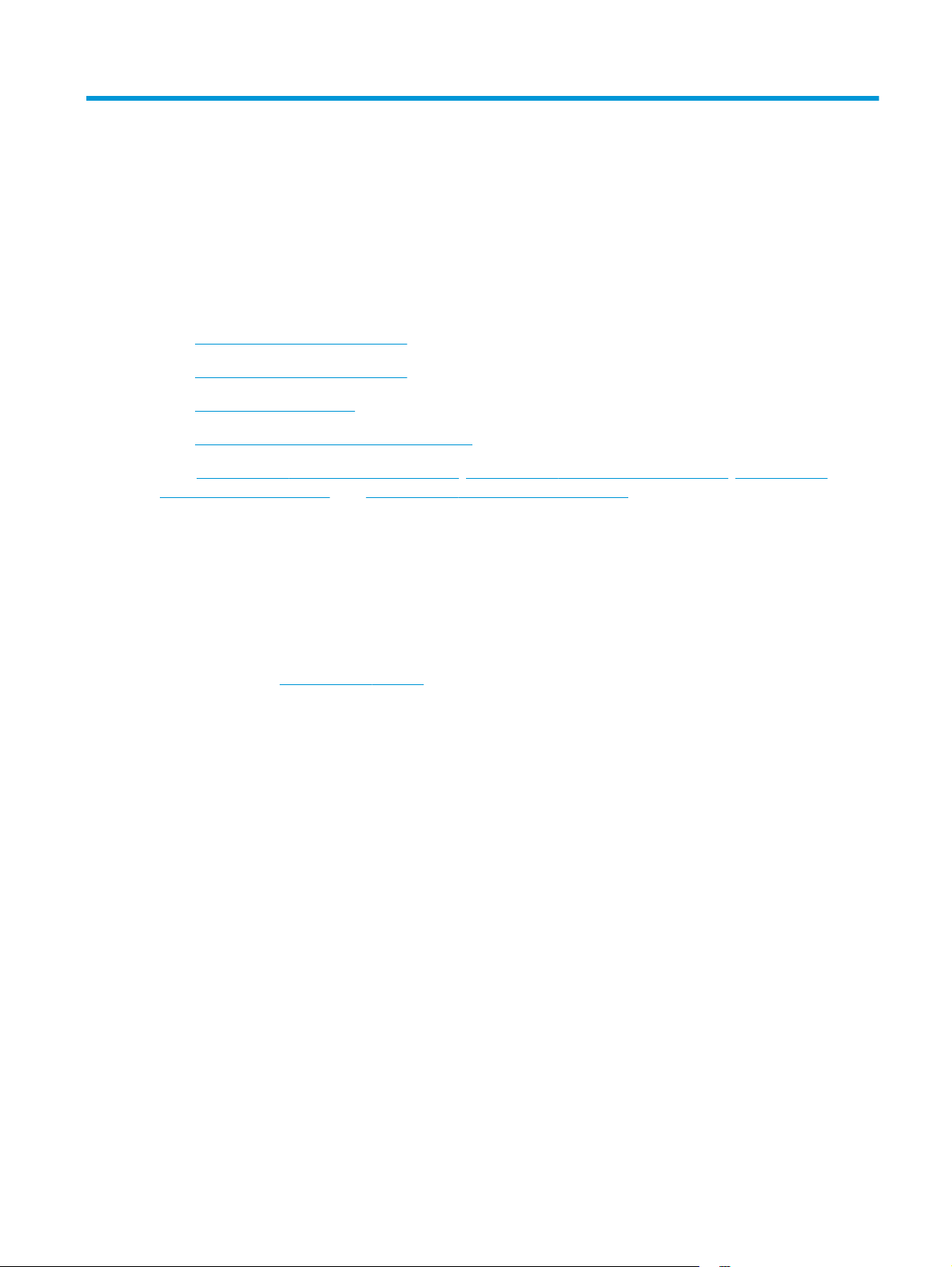
3Udskriv
●
Udskrivningsopgaver (Windows)
●
Udskrivningsopgaver (Mac OS X)
●
Webbaseret udskrivning
●
Konfigurer HP Wireless Direct-udskrivning
www.hp.com/support/ljMFPM125series, www.hp.com/support/ljMFPM126series, www.hp.com/
Gå til
support/ljMFPM127series eller www.hp.com/support/ljMFPM128series for HP's komplette hjælp til dit
produkt:
●
Løs problemer.
●
Download softwareopdateringer.
●
Tilmeld dig supportfora.
●
Find garantioplysninger og lovgivningsmæssige oplysninger.
Du kan også gå til
www.hp.com/support for support til hele verden og til andre HP-produkter.
DAWW 19
Page 30
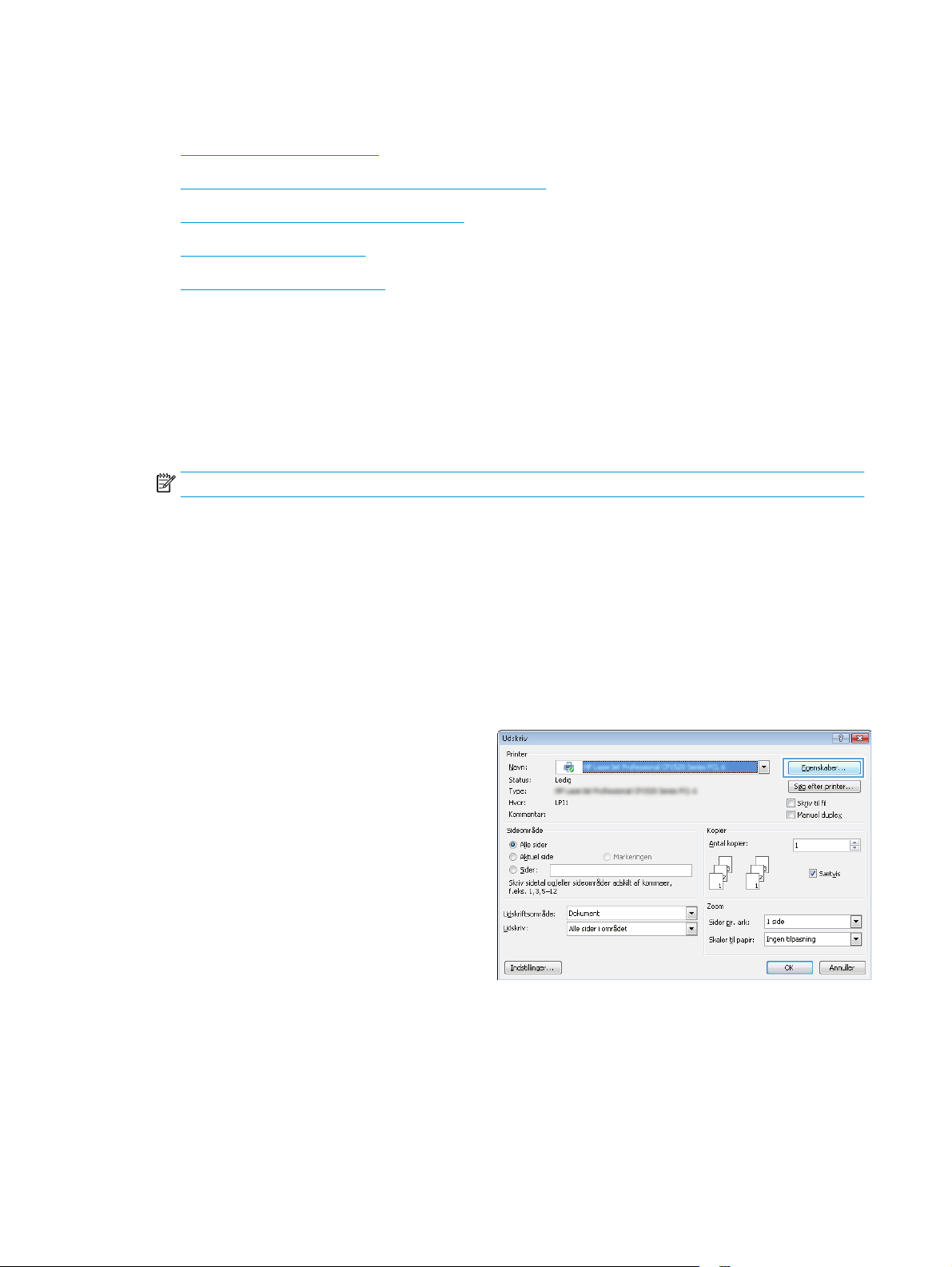
Udskrivningsopgaver (Windows)
●
Sådan udskriver du (Windows)
●
Manuel udskrivning på begge sider (dupleks) (Windows)
●
Udskrivning af flere sider pr. ark (Windows)
●
Valg af papirtype (Windows)
●
Andre udskrivningsoplysninger
Sådan udskriver du (Windows)
Følgende fremgangsmåde beskriver den grundlæggende udskrivningsproces til Windows.
1. Vælg indstillingen Udskriv i softwareprogrammet.
2. Vælg produktet på listen over printere, og klik derefter på eller tryk på knappen Egenskaber eller
knappen Indstillinger for at åbne printerdriveren.
BEMÆRK: Navnet på knappen varierer for forskellige softwareprogrammer.
3. Klik på eller tryk på fanerne i printerdriveren for at konfigurere de tilgængelige indstillinger.
4. Klik på eller tryk på knappen OK for at gå tilbage til dialogboksen Udskriv. Angiv det antal kopier, der
skal udskrives, på dette skærmbillede.
5. Klik eller tryk på knappen OK for at udskrive jobbet.
Manuel udskrivning på begge sider (dupleks) (Windows)
1. Vælg indstillingen Udskriv i
softwareprogrammet.
2. Vælg produktet på listen over printere, og klik
derefter på eller tryk på knappen Egenskaber
eller knappen Indstillinger for at åbne
printerdriveren.
BEMÆRK: Navnet på knappen varierer for
forskellige softwareprogrammer.
20 Kapitel 3 Udskriv DAWW
Page 31

3. Klik eller tryk på fanen Layout.
4. Vælg den relevante dupleksindstilling i rullelisten
Udskriv på begge sider manuelt, og klik eller
tryk derefter på knappen OK.
5. I dialogboksen Udskriv skal du klikke på knappen
OK for at udskrive jobbet. Produktet vil udskrive
den første side af alle siderne i dokumentet først.
DAWW Udskrivningsopgaver (Windows) 21
Page 32

6. Hent den udskrevne stak fra udskriftsbakken, og
anbring stakken i papirbakken med den trykte
side nedad og den øverste kant først.
7. Klik eller tryk på knappen OK på computeren for
at udskrive den anden side af jobbet.
8. Hvis du bliver bedt om det, skal du trykke på en
knap på kontrolpanelet for at fortsætte.
Udskrivning af flere sider pr. ark (Windows)
1. Vælg indstillingen Udskriv i
softwareprogrammet.
2. Vælg produktet på listen over printere, og klik
derefter på eller tryk på knappen Egenskaber
eller knappen Indstillinger for at åbne
printerdriveren.
BEMÆRK: Navnet på knappen varierer for
forskellige softwareprogrammer.
22 Kapitel 3 Udskriv DAWW
Page 33

3. Klik eller tryk på fanen Layout.
4. Vælg den korrekte valgmulighed for
Papirretning i rullelisten.
5. Vælg det korrekte antal sider pr. ark fra
rullelisten Sider pr. ark, og klik eller tryk derefter
på knappen Avanceret.
DAWW Udskrivningsopgaver (Windows) 23
Page 34

6. Vælg den rigtige valgmulighed for Sider pr. ark-
layout i rullelisten.
7. Vælg den rigtige indstilling for Siderammer på
rullelisten, klik eller tryk på knappen OK for at
lukke dialogboksen Avancerede indstillinger, og
klik eller tryk derefter på knappen OK for at lukke
dialogboksen Egenskaber eller Indstillinger.
8. I dialogboksen Udskriv skal du klikke på knappen
OK for at udskrive jobbet.
Valg af papirtype (Windows)
1. Vælg indstillingen Udskriv i
softwareprogrammet.
24 Kapitel 3 Udskriv DAWW
Page 35

2. Vælg produktet på listen over printere, og klik
derefter på eller tryk på knappen Egenskaber
eller knappen Indstillinger for at åbne
printerdriveren.
BEMÆRK: Navnet på knappen varierer for
forskellige softwareprogrammer.
3. Klik eller tryk på fanen Papir/Kvalitet.
DAWW Udskrivningsopgaver (Windows) 25
Page 36

4. Fra rullelisten Medier: skal du vælge den
korrekte papirtype og derefter klikke eller trykke
på knappen OK for at lukke dialogboksen
Egenskaber eller Indstillinger.
5. I dialogboksen Udskriv skal du klikke på knappen
OK for at udskrive jobbet.
Andre udskrivningsoplysninger
Gå til www.hp.com/support for at besøge supportwebstedet for dette produkt og se yderligere oplysninger
om udførelse af bestemte udskrivningsopgaver som f.eks. følgende:
●
Vælg papirformat
●
Valg af sideretning
●
Oprettelse af en brochure
●
Valg af kvalitetsindstillinger
●
Valg af siderammer
26 Kapitel 3 Udskriv DAWW
Page 37

Udskrivningsopgaver (Mac OS X)
●
Sådan udskriver du (Mac OS X)
●
Manuel udskrivning på begge sider (dupleks) (Mac OS X)
●
Udskrivning af flere sider pr. ark (Mac OS X)
●
Valg af papirtype (Mac OS X)
●
Andre udskrivningsoplysninger
Sådan udskriver du (Mac OS X)
Følgende fremgangsmåde beskriver den grundlæggende udskrivningsproces til Mac OS X.
1. Klik på menuen Filer, og klik derefter på Udskriv.
2. Vælg produktet i menuen Printer.
3. Åbn menuens rulleliste, eller klik på Vis detaljer, og vælg derefter andre menuer for at justere
udskrivningsindstillingerne.
4. Klik på knappen Udskriv.
Manuel udskrivning på begge sider (dupleks) (Mac OS X)
BEMÆRK: Denne funktion er tilgængelig, hvis du installerer HP-printerdriveren. Den er muligvis ikke
tilgængelige, hvis du bruger AirPrint.
1. Klik på menuen Filer, og klik derefter på Udskriv.
2. Vælg produktet i menuen Printer.
3. Åbn menuens rulleliste, eller klik på Vis detaljer, og klik derefter på menuen Manuel
dupleksudskrivning.
4. Klik på feltet Manuel dupleksudskrivning, og vælg derefter en indbindingsindstilling.
5. Klik på knappen Udskriv. Produktet vil udskrive den første side af alle siderne i dokumentet først.
DAWW Udskrivningsopgaver (Mac OS X) 27
Page 38

6. Hent den udskrevne stak fra udskriftsbakken, og anbring stakken i papirbakken med den trykte side
nedad og den øverste kant først.
7. Klik på knappen Fortsæt på computeren for at udskrive den anden side af jobbet.
8. Hvis du bliver bedt om det, skal du trykke på en knap på kontrolpanelet for at fortsætte.
Udskrivning af flere sider pr. ark (Mac OS X)
1. Klik på menuen Filer, og klik derefter på Udskriv.
2. Vælg produktet i menuen Printer.
3. Åbn menuens rulleliste, eller klik på Vis detaljer, og klik derefter på menuen Layout.
4. På rullelisten Sider pr. ark skal du vælge det antal sider, du vil udskrive på hvert ark.
5. Vælg rækkefølgen og placeringen af siderne på arket i området Layoutretning.
6. Vælge den kanttype, der skal udskrives om hver side på arket, i menuen Kanter.
7. Klik på knappen Udskriv.
Valg af papirtype (Mac OS X)
1. Klik på menuen Filer, og klik derefter på Udskriv.
2. Vælg produktet i menuen Printer.
3. Åbn menuens rulleliste, eller klik på Vis detaljer, og klik derefter på menuen Færdigbehandling.
4. Vælg en type på rullelisten Medietype.
5. Klik på knappen Udskriv.
Andre udskrivningsoplysninger
Gå til www.hp.com/support for at besøge supportwebstedet for dette produkt og se yderligere oplysninger
om udførelse af bestemte udskrivningsopgaver som f.eks. følgende:
28 Kapitel 3 Udskriv DAWW
Page 39

●
Oprettelse og brug af udskrivningsgenveje eller forudindstillinger
●
Valg af papirformat, eller brug af et brugerdefineret papirformat
●
Valg af sideretning
●
Oprettelse af en brochure
●
Skalering af et dokument, så det passer til et bestemt papirformat
●
Udskrivning af de første eller sidste sider af dokumentet på andet papir
●
Udskrivning af vandmærker på et dokument
DAWW Udskrivningsopgaver (Mac OS X) 29
Page 40

Webbaseret udskrivning
Der findes flere funktioner til fjernudskrivning via internettet.
HP ePrint
Brug HP ePrint til at udskrive dokumenter ved at sende dem som en vedhæftet fil i en e-mail til produktets emailadresse fra enhver enhed med aktiveret e-mail.
Hvis produktet skal kunne bruge HP ePrint, skal disse krav være opfyldt:
●
Produktet skal være tilsluttet et kabelforbundet eller trådløst netværk og have internetadgang.
●
HP Web Services skal være aktiveret på produktet, og produktet skal være registreret hos HP
Connected.
LCD-kontrolpanel
1. Find produktets IP-adresse.
a. Tryk på knappen Opsætning
b. Åbn følgende menuer:
●
Network Setup (Netværksopsætning)
●
Vis IP-adresse
2. Åbn HP's integrerede webserver ved at indtaste produktets IP-adresse i adresselinjen i en
webbrowser på computeren.
3. Klik på fanen HP Web Services i HP's integrerede webserver, og klik derefter på Aktiver. Produktet
aktiverer Web Services og udskriver derefter en oplysningsside.
Oplysningssiden indeholder den printerkode, som du skal bruge til at registrere dit HP-produkt
hos HP Connected.
4. Gå til
Berøringsfølsomt kontrolpanel
1. Tryk på knappen Web Services
2. Tryk på knappen Aktiver Web Services. Produktet aktiverer Web Services og udskriver derefter en
www.hpconnected.com for at oprette en HP ePrint-konto og fuldføre opsætningen.
oplysningsside.
Oplysningssiden indeholder den printerkode, som du skal bruge til at registrere dit HP-produkt
hos HP Connected.
på produktets kontrolpanel.
på startskærmbilledet på produktets kontrolpanel.
3. Gå til
Du kan få yderligere oplysninger vedrørende dit produkt ved at gå til
www.hpconnected.com for at oprette en HP ePrint-konto og fuldføre opsætningen.
www.hp.com/support.
HP ePrint-software
HP ePrint-softwaren gør det let at udskrive fra en stationær eller bærbar pc til ethvert produkt, der
understøtter HP ePrint. Når du har installeret softwaren, skal du åbne indstillingen Udskriv fra programmet
og derefter vælge HP ePrint på listen over installerede printere. Denne software gør det let at finde
30 Kapitel 3 Udskriv DAWW
Page 41

AirPrint
HP ePrint-aktiverede produkter, som er registreret under din HP Connected-konto. HP-modtagerproduktet
kan stå på dit skrivebord eller et helt andet sted som f.eks. i en anden afdeling eller på den anden side af
kloden.
I Windows understøtter HP ePrint-softwaren også traditionel direkte IP-udskrivning til lokale
netværksprintere på netværket (LAN eller WAN) eller til understøttede PostScript®-produkter.
Gå til
www.hp.com/go/eprintsoftware for at finde drivere og oplysninger.
BEMÆRK: HP ePrint-softwaren er et workflow-redskab i PDF-format til Mac og er teknisk set ikke en
printerdriver. HP ePrint-softwaren til Mac understøtter kun udskrivningsstier gennem HP Connected og
understøtter ikke direkte IP-udskrivning til lokale netværksprintere.
Direkte udskrivning ved brug af Apples AirPrint understøttes for iOS 4.2 eller nyere. Brug AirPrint til at
udskrive direkte til produktet fra en iPad, iPhone (3GS eller senere) eller iPod touch (tredje generation eller
senere) i følgende programmer:
●
Mail
●
Fotografier
●
Safari
●
iBooks
●
Udvalgte tredjepartsprogrammer
Hvis du vil bruge AirPrint, skal produktet være tilsluttet det samme trådløse netværk som Apple-enheden.
Yderligere oplysninger om brug af AirPrint og om, hvilke HP-produkter der er kompatible med AirPrint, finder
www.hp.com/go/airprint.
du på
BEMÆRK: AirPrint understøtter ikke USB-forbindelser. AirPrint indeholder kun mobil
udskrivningsfunktionalitet. AirPrint understøtter ikke scanning.
DAWW Webbaseret udskrivning 31
Page 42

Konfigurer HP Wireless Direct-udskrivning
BEMÆRK: Denne funktion er kun tilgængelig for trådløse modeller, og produktet har muligvis brug for en
firmwareopdatering for at bruge denne funktion.
Funktionen HP Wireless Direct-udskrivning giver dig mulighed for at udskrive fra din trådløse mobilenhed
direkte til et HP Wireless Direct-aktiveret produkt, uden at det kræver tilslutning til et etableret netværk eller
internettet. Brug HP Wireless Direct til at udskrive trådløst fra følgende enheder:
●
iPhone, iPad eller iTouch, der bruger Apple AirPrint eller mobilapp'en HP ePrint
●
Mobilenheder, der kører Android eller Symbian og bruger programmet HP ePrint Home & Biz
●
Alle computere, der kan benytte Wi-Fi, med et hvilket som helst operativsystem.
Yderligere oplysninger om HP Wireless Direct finder du på
på HP Wireless Direct.
Hvis du vil konfigurere HP Wireless Direct fra kontrolpanelet, skal du udføre følgende trin:
LCD-kontrolpanel
1. Tryk på knappen OK på produktets kontrolpanel for at åbne menuerne.
2. Åbn følgende menuer:
●
Netværksopsætning
●
Trådløs menu
●
Direkte trådløs
3. Vælg indstillingen Til, og tryk derefter på knappen OK. Produktet gemmer indstillingen, og
kontrolpanelet returnerer derefter til menuen Wireless Direct-indstillinger.
Berøringsfølsomt kontrolpanel
1. Tryk på knappen Trådløs
2. Åbn følgende menuer:
●
Trådløs menu
www.hp.com/go/wirelessprinting, og klik derefter
på startskærmbilledet på produktets kontrolpanel.
●
Wireless Direct-indstillinger
●
Tænd/sluk
3. Tryk på menupunktet Til. Produktet gemmer indstillingen, og kontrolpanelet returnerer derefter til
menuen Wireless Direct-indstillinger.
32 Kapitel 3 Udskriv DAWW
Page 43

4Kopiering
●
Sådan tager du en kopi
●
Sådan kopierer du på begge sider (dupleksudskrivning)
●
Sådan optimerer du kopikvaliteten
●
Juster lysstyrken for kopier (kun LED-kontrolpanel)
●
Reduktion eller forstørrelse af kopier (kun LED-kontrolpanel)
www.hp.com/support/ljMFPM125series, www.hp.com/support/ljMFPM126series, www.hp.com/
Gå til
support/ljMFPM127series eller www.hp.com/support/ljMFPM128series for HP's komplette hjælp til dit
produkt:
●
Løs problemer.
●
Download softwareopdateringer.
●
Tilmeld dig supportfora.
●
Find garantioplysninger og lovgivningsmæssige oplysninger.
Du kan også gå til
www.hp.com/support for support til hele verden og til andre HP-produkter.
DAWW 33
Page 44

Sådan tager du en kopi
LED-kontrolpanel
1. Læg dokumentet på scannerglaspladen i henhold til indikatorerne på produktet.
2. Luk scanneren.
3. På produktets kontrolpanel skal du trykke på knappen Opsætning
Antal kopier
4. Tryk på piletasterne for at justere antallet af kopier.
5. Tryk på knappen Start kopiering
LCD-kontrolpanel
1. Læg dokumentet på scannerglaspladen i henhold til indikatorerne på produktet.
2. Luk scanneren.
3. Tryk på knappen Antal kopier
4. Vælg antal kopier.
5. Tryk på knappen Start kopiering
Berøringsfølsomt kontrolpanel
1. Læg dokumentet på scannerglaspladen i henhold til indikatorerne på produktet.
2. Luk scanneren.
3. Tryk på knappen Kopier på startskærmbilledet på produktets kontrolpanel.
og kontrollere, at indikatoren for
er tændt.
for at starte kopieringen.
på produktets kontrolpanel.
for at starte kopieringen.
4. Tryk på pilene for at ændre antallet af kopier, eller tryk på det eksisterende antal, og skriv antallet af
kopier.
5. Tryk på knappen Start kopiering for at starte kopieringen.
34 Kapitel 4 Kopiering DAWW
Page 45

Sådan kopierer du på begge sider (dupleksudskrivning)
1. Læg dokumentet på scannerglaspladen i henhold til indikatorerne på produktet.
2. Luk scanneren.
3. Start kopijobbet.
●
LED- og LCD-kontrolpaneler: Tryk på knappen Start kopiering
●
Berøringsfølsomt kontrolpanel: Tryk på knappen Kopier på startskærmbilledet på produktets
kontrolpanel.
4. Hent den udskrevne side fra udskriftsbakken, og anbring stakken i papirbakken med den trykte side
nedad og den øverste kant først.
5. Vend originaldokumentet på scannerens glasplade for at kopiere den anden side.
6. Start kopijobbet.
●
LED- og LCD-kontrolpaneler: Tryk på knappen Start kopiering
●
Berøringsfølsomt kontrolpanel: Tryk på knappen Kopier på startskærmbilledet på produktets
kontrolpanel.
7. Gentag denne proces, indtil du har kopieret alle siderne.
på produktets kontrolpanel
på produktets kontrolpanel
DAWW Sådan kopierer du på begge sider (dupleksudskrivning) 35
Page 46

Sådan optimerer du kopikvaliteten
Følgende kopikvalitetsindstillinger er tilgængelige:
●
Autovalg: Brug denne indstilling, når kopikvaliteten ikke er vigtig.
●
Blandet: Brug denne indstilling til dokumenter, der indeholder en blanding af tekst og grafik.
●
Tekst: Brug denne indstilling til dokumenter, der indeholder mest tekst. Dette er standardindstillingen
for Kopioptimering.
●
Billede: Brug denne indstilling til dokumenter, der indeholder mest grafik.
LED-kontrolpanel
1. Klik på knappen Start, og klik derefter på menupunktet Programmer.
2. Klik på din HP-produktgruppe, og klik derefter på menupunktet HP Device Toolbox.
3. På fanen Systemer skal du klikke på Kopiopsætning.
LCD-kontrolpanel
1. Læg dokumentet på scannerglaspladen i henhold til indikatorerne på produktet.
2. Luk scanneren.
3. Tryk på knappen Kopimenu
4. Åbn menuen Optimer.
5. Brug piletasterne til at rulle gennem mulighederne, og tryk derefter på knappen OK for at vælge.
6. Tryk på knappen Start kopiering
Berøringsfølsomt kontrolpanel
1. Læg dokumentet på scannerglaspladen i henhold til indikatorerne på produktet.
2. Luk scanneren.
3. Tryk på knappen Kopier på startskærmbilledet på produktets kontrolpanel.
4. Tryk på knappen Indstillinger, og rul derefter til knappen Optimer, og tryk på den.
5. Tryk på piletasterne for at rulle gennem mulighederne, og tryk derefter på en for at vælge den.
6. Tryk på knappen Start kopiering for at starte kopieringen.
på produktets kontrolpanel.
for at starte kopieringen.
36 Kapitel 4 Kopiering DAWW
Page 47

Juster lysstyrken for kopier (kun LED-kontrolpanel)
1. På produktets kontrolpanel skal du trykke på knappen Opsætning flere gange, indtil indikatoren for
mørkere/lysere
2. Brug piletasterne til at øge eller mindske indstillingen for lysere/mørkere.
BEMÆRK: Indstillingen stilles tilbage til standardværdierne efter to minutter.
er tændt.
DAWW Juster lysstyrken for kopier (kun LED-kontrolpanel) 37
Page 48

Reduktion eller forstørrelse af kopier (kun LED-kontrolpanel)
1. Læg dokumentet på scannerglaspladen.
2. På produktets kontrolpanel skal du trykke på knappen Opsætning
reduktion/forstørrelse
3. Tryk på pil op for at øge kopistørrelsen, eller tryk på pil ned for at mindske kopistørrelsen.
4. Tryk på knappen Start kopiering
er tændt.
for at starte kopieringen.
flere gange, indtil indikatoren for
38 Kapitel 4 Kopiering DAWW
Page 49

5Scan
●
Scanning ved hjælp af HP-scanningssoftware (Windows)
●
Scanning ved hjælp af HP-scanningssoftware (Mac OS X)
www.hp.com/support/ljMFPM125series, www.hp.com/support/ljMFPM126series, www.hp.com/
Gå til
support/ljMFPM127series eller www.hp.com/support/ljMFPM128series for HP's komplette hjælp til dit
produkt:
●
Løs problemer.
●
Download softwareopdateringer.
●
Tilmeld dig supportfora.
●
Find garantioplysninger og lovgivningsmæssige oplysninger.
Du kan også gå til
www.hp.com/support for support til hele verden og til andre HP-produkter.
DAWW 39
Page 50

Scanning ved hjælp af HP-scanningssoftware (Windows)
Brug HP-scanningssoftwaren til at starte scanning fra software på computeren. Du kan gemme det scannede
billede som en fil eller sende det til et andet program.
1. Læg dokumentet på scannerglaspladen i henhold til indikatorerne på produktet.
BEMÆRK: Du opnår de bedste resultater ved at lægge småt papir (letter, A4 eller mindre) med
papirets lange kant langs venstre side af scannerglaspladen.
2. Klik på Start, og klik derefter på Programmer (eller Alle programmer i Windows XP).
3. Klik på HP, og vælg derefter dit produkt.
4. Klik på HP-scanning, vælg en scanningsgenvej, og juster derefter indstillingerne, hvis det er
nødvendigt.
5. Klik på Scan.
BEMÆRK: Klik på Avancerede indstillinger for at få adgang til flere indstillinger.
Klik på Opret ny genvej for at oprette nogle brugertilpassede indstillinger og gemme genvejen i listen over
genveje.
40 Kapitel 5 Scan DAWW
Page 51

Scanning ved hjælp af HP-scanningssoftware (Mac OS X)
Brug HP-scanningssoftwaren til at starte scanning fra software på computeren.
1. Læg dokumentet på scannerglaspladen i henhold til indikatorerne på produktet.
BEMÆRK: Du opnår de bedste resultater ved at lægge småt papir (letter, A4 eller mindre) med
papirets lange kant langs venstre side af scannerglaspladen.
2. Åbn softwaren HP-scanning, som findes i mappen HP inde i mappen Programmer.
3. Følg vejledningen på skærmen for at scanne dokumentet.
4. Når du har scannet alle siderne, skal du klikke på knappen Fuldført for at udskrive siderne eller gemme
dem som en fil.
DAWW Scanning ved hjælp af HP-scanningssoftware (Mac OS X) 41
Page 52

42 Kapitel 5 Scan DAWW
Page 53

6Fax
●
Tilslutning og konfiguration af produktet til fax
●
Sådan sender du en fax
●
Sådan opretter, redigerer og sletter du hurtigopkaldsposter
www.hp.com/support/ljMFPM125series, www.hp.com/support/ljMFPM126series, www.hp.com/
Gå til
support/ljMFPM127series eller www.hp.com/support/ljMFPM128series for HP's komplette hjælp til dit
produkt:
●
Løs problemer.
●
Download softwareopdateringer.
●
Tilmeld dig supportfora.
●
Find garantioplysninger og lovgivningsmæssige oplysninger.
Du kan også gå til
www.hp.com/support for support til hele verden og til andre HP-produkter.
DAWW 43
Page 54

Tilslutning og konfiguration af produktet til fax
●
Sådan tilslutter du produktet
●
Sådan konfigurerer du produktet
●
Sådan installerer du HP Fax-softwaren (Windows, valgfrit)
Sådan tilslutter du produktet
Produktet er en analog tjeneste. HP anbefaler at bruge produktet på en dedikeret analog telefonlinje.
BEMÆRK: I nogle lande/områder kan det være nødvendigt med en adapter til den telefonledning, der fulgte
med produktet.
1.
Slut telefonledningen til faxporten
produktet og til telefonstikket på væggen.
2. (Ekstraudstyr) For at tilslutte en telefonsvarer
eller lokaltelefon skal du trække ned i
gummistikket fra telefonporten
produktet. Slut et andet telefonkabel til
telefonporten på produktet og til den indgående
linje på telefonsvareren eller lokaltelefonen.
på
på
Sådan konfigurerer du produktet
Hvordan du skal konfigurere produktet varierer afhængigt af, om du konfigurerer det som enkeltstående fax,
med en telefonsvarer eller med en lokaltelefon.
44 Kapitel 6 Fax DAWW
Page 55

BEMÆRK: Det er nødvendigt at konfigurere indstillingerne for faxklokkeslæt, dato og sidehoved for at
kunne bruge faxfunktionen.
●
Sådan konfigurerer du klokkeslæt, dato og sidehoved for faxen
●
Sådan konfigurerer du en enkeltstående fax
●
Sådan konfigurerer du en telefonsvarer
●
Sådan konfigurerer du en lokaltelefon
Sådan konfigurerer du klokkeslæt, dato og sidehoved for faxen
Du har muligvis allerede konfigureret disse indstillinger, da du installerede softwaren. Du kan når som helst
konfigurere disse indstillinger ved hjælp af produktets kontrolpanel eller guiden HP Faxopsætning.
●
Kontrolpanel
●
Guiden HP Faxopsætning (Windows)
Kontrolpanel
LCD-kontrolpanel
1. Tryk på knappen Opsætning
2. Vælg Systemopsætning, og vælg derefter Tid/Dato.
3. Vælg 12-timers uret eller 24-timers uret.
4. Brug tastaturet til at indtaste det aktuelle tidspunkt, og tryk derefter på knappen OK.
5. Vælg datoformat.
6. Brug tastaturet til at indtaste den aktuelle dato, og tryk derefter på knappen OK.
7. Vælg Faxopsætning, og vælg derefter Faxhoved.
8. Brug tastaturet til at indtaste dit faxnummer, og tryk derefter på knappen OK.
BEMÆRK: Det maksimalt tilladte antal tegn i et faxnummer er 20.
9. Brug tastaturet til at indtaste dit firmanavn eller sidehoved, og tryk derefter på knappen OK.
BEMÆRK: Det maksimalt tilladte antal tegn i et faxhoved er 40.
Berøringsfølsomt kontrolpanel
1.
Tryk på knappen
2. Vælg Faxopsætning, og vælg derefter Basisopsætning.
på produktets kontrolpanel.
på startskærmbilledet på produktkontrolpanelet.
3. Vælg Tid/Dato.
4. Vælg 12-timers uret eller 24-timers uret.
5. Brug tastaturet til at indtaste det aktuelle tidspunkt, og tryk derefter på knappen OK.
6. Vælg datoformat.
DAWW Tilslutning og konfiguration af produktet til fax 45
Page 56

7. Brug tastaturet til at indtaste den aktuelle dato, og tryk derefter på knappen OK
8. Vælg Faxhoved.
9. Brug tastaturet til at indtaste dit faxnummer, og tryk derefter på knappen OK.
BEMÆRK: Det maksimalt tilladte antal tegn i et faxnummer er 20.
10. Brug tastaturet til at indtaste dit firmanavn eller sidehoved, og tryk derefter på knappen OK.
Hvis du vil indtaste specialtegn, som ikke findes på et standardtastatur, skal du trykke på knappen @#$
for at åbne et tastatur med specialtegn.
BEMÆRK: Det maksimalt tilladte antal tegn i et faxhoved er 40.
Guiden HP Faxopsætning (Windows)
1. Klik på Start, og klik derefter på Programmer.
2. Klik på HP, klik på navnet på produktet, og klik derefter på Guiden HP Faxopsætning.
3. Følg vejledningen på skærmen for at konfigurere faxindstillingerne.
Sådan konfigurerer du en enkeltstående fax
Du kan bruge produktet som en enkeltstående faxmaskine uden at tilslutte den til en computer eller et
netværk.
LCD-kontrolpanel
1. Tryk på knappen Opsætning
2. Vælg Systemopsætning, og vælg derefter Tid/Dato.
3. Vælg 12-timers uret eller 24-timers uret.
4. Brug tastaturet til at indtaste det aktuelle tidspunkt, og tryk derefter på knappen OK.
5. Vælg datoformat.
6. Brug tastaturet til at indtaste den aktuelle dato, og tryk derefter på knappen OK.
7. Vælg Faxopsætning, og vælg derefter Faxhoved.
8. Brug tastaturet til at indtaste dit faxnummer, og tryk derefter på knappen OK.
BEMÆRK: Det maksimalt tilladte antal tegn i et faxnummer er 20.
9. Brug tastaturet til at indtaste dit firmanavn eller sidehoved, og tryk derefter på knappen OK.
BEMÆRK: Det maksimalt tilladte antal tegn i et faxhoved er 40.
Berøringsfølsomt kontrolpanel
1.
Tryk på opsætning
på produktets kontrolpanel.
på startskærmbilledet på produktets kontrolpanel.
2. Vælg Faxopsætning, og vælg derefter Hjælpeprogram til faxopsætning.
3. Følg vejledningen på skærmen, og vælg det korrekte svar for hvert spørgsmål.
46 Kapitel 6 Fax DAWW
Page 57

BEMÆRK: Det maksimalt tilladte antal tegn i et faxnummer er 20. Det maksimalt tilladte antal tegn i
et faxhoved er 40.
Sådan konfigurerer du en telefonsvarer
Hvis du slutter en telefonsvarer til produktet, skal du konfigurere indstillingerne Ring før svar og Svartilstand
for produktet. Følg disse trin for at konfigurere produktet:
LCD-kontrolpanel
1. Tryk på knappen Opsætning
2. Vælg Faxopsætning, og vælg derefter Fax modt. opsæt..
3. Vælg Ring før svar.
4. Konfigurer produktets indstilling for antal ringetoner, før der svares, til mindst én ringetone mere end
det antal ringetoner, telefonsvareren er indstillet til. Brug tastaturet til at indtaste antal ringetoner, og
tryk derefter på knappen OK.
5. Tryk på knappen Tilbage
6. Vælg Svartilstand.
7. Vælg TAM, og tryk derefter på knappen OK.
Med denne indstilling lytter produktet efter faxtoner, når telefonsvareren har besvaret opkaldet.
Produktet besvarer et opkald, hvis der registreres faxtoner.
Berøringsfølsomt kontrolpanel
1.
Tryk på opsætning
2. Vælg Faxopsætning, og vælg derefter Basisopsætning.
3. Vælg Ring før svar.
på produktets kontrolpanel.
for at vende tilbage til menuen Fax modt. opsæt..
på startskærmbilledet på produktets kontrolpanel.
4. Konfigurer produktets indstilling for antal ringetoner, før der svares, til mindst én ringetone mere end
det antal ringetoner, telefonsvareren er indstillet til. Brug tastaturet til at indtaste antal ringetoner, og
tryk derefter på knappen OK.
5. Vælg Tilbage
6. Vælg Svartilstand.
7. Vælg TAM, og tryk derefter på knappen OK.
Med denne indstilling lytter produktet efter faxtoner, når telefonsvareren har besvaret opkaldet.
Produktet besvarer et opkald, hvis der registreres faxtoner.
for at vende tilbage til menuen Basisopsætning.
Sådan konfigurerer du en lokaltelefon
Hvis du slutter en lokaltelefon til produktet, skal du ændre nogle faxindstillinger for produktet, før det kan
fungere med denne konfiguration. Følg disse trin for at konfigurere produktet:
DAWW Tilslutning og konfiguration af produktet til fax 47
Page 58

LCD-kontrolpanel
1. Tryk på knappen Opsætning
2. Vælg Faxopsætning, og vælg derefter Fax modt. opsæt..
3. Vælg Lokaltelefon.
4. Kontroller, at indstillingen er sat til Til.
Når denne indstilling er aktiveret, kan du få produktet til at modtage indgående faxopkald ved at trykke
på 1-2-3 efter hinanden på telefonens tastatur. Deaktiver kun denne indstilling, hvis du gør brug af
pulsopkald eller en tjeneste, der udbydes af telefonselskabet, hvor 1-2-3-rækkefølgen også anvendes.
Telefonselskabets tjeneste fungerer ikke, hvis den er i strid med produktet.
5. Tryk på knappen Tilbage
6. Vælg Svartilstand.
7. Vælg Fax/Tel, og tryk derefter på knappen OK.
Med denne indstilling besvarer produktet automatisk alle opkald og afgør, om opkaldet er et stemmeeller faxopkald. Hvis opkaldet er et faxopkald, håndterer produktet opkaldet som en indgående fax.
Hvis det indgående opkald registreres som et stemmeopkald, genererer produktet en hørbar,
syntetiseret ringetone for at gøre dig opmærksom på det indgående stemmeopkald.
8. Tryk på knappen Tilbage
9. Vælg Fax-/telefonringetid.
på produktets kontrolpanel.
for at vende tilbage til menuen Fax modt. opsæt..
for at vende tilbage til menuen Fax modt. opsæt..
10. Vælg det antal sekunder, hvorefter produktet skal holde op med at udsende de hørbare Fax/
telefonringetoner for at gøre dig opmærksom på et indgående stemmeopkald, og tryk derefter på
knappen OK.
Berøringsfølsomt kontrolpanel
1.
Tryk på Opsætning
2. Vælg Faxopsætning, og vælg derefter Avanceret opsætning.
3. Vælg Lokaltelefon.
4. Kontroller, at indstillingen er sat til Til.
Når denne indstilling er aktiveret, kan du få produktet til at modtage indgående faxopkald ved at trykke
på 1-2-3 efter hinanden på telefonens tastatur. Deaktiver kun denne indstilling, hvis du gør brug af
pulsopkald eller en tjeneste, der udbydes af telefonselskabet, hvor 1-2-3-rækkefølgen også anvendes.
Telefonselskabets tjeneste fungerer ikke, hvis den er i strid med produktet.
5. Vælg Tilbage
6. Vælg Basisopsætning, og vælg derefter Svartilstand.
7. Vælg Fax/Tel.
Med denne indstilling besvarer produktet automatisk alle opkald og afgør, om opkaldet er et stemmeeller faxopkald. Hvis opkaldet er et faxopkald, håndterer produktet opkaldet som en indgående fax.
Hvis det indgående opkald registreres som et stemmeopkald, genererer produktet en hørbar,
syntetiseret ringetone for at gøre dig opmærksom på det indgående stemmeopkald.
på startskærmbilledet på produktets kontrolpanel.
to gange for at vende tilbage til menuen Faxopsætning.
48 Kapitel 6 Fax DAWW
Page 59

8. Vælg Tilbage to gange for at vende tilbage til menuen Faxopsætning.
9. Vælg Avanceret opsætning, og vælg derefter Fax/Telefonringetid.
10. Vælg det antal sekunder, hvorefter produktet skal holde op med at udsende de hørbare Fax/Tel-
ringetoner for at gøre dig opmærksom på et indgående stemmeopkald.
Sådan installerer du HP Fax-softwaren (Windows, valgfrit)
Med HP Fax-softwaren kan du faxe elektroniske dokumenter fra en computer, hvis følgende krav er opfyldt:
●
Produktet er forbundet direkte med computeren eller med et netværk, som computeren er forbundet
med.
●
Produktsoftwaren er installeret på computeren.
●
Computerens operativsystem er understøttet af dette produkt.
BEMÆRK: HP Fax-softwaren, der fulgte med produktet, er det eneste computerfaxprogram, der
fungerer sammen med produktet. Produktet er ikke kompatibelt med faxsoftware fra andre
producenter.
Hvis HP Fax-softwaren ikke er installeret på din computer, kan du bruge en af følgende metoder til at
installere softwaren.
●
Software-cd: Indsæt den software-cd, der fulgte med dit HP-produkt, i computeren, og følg derefter
anvisningerne på skærmen.
●
Download fra internettet: Gå til
instruktionerne på skærmen for at downloade den seneste HP-software.
BEMÆRK: Når du bliver bedt om det af installationsprogrammet, skal du sørge for, at HP Fax-software er
valgt som en af de softwarekomponenter, der skal installeres.
www.hp.com/support, klik på Drivere og software, og følg derefter
DAWW Tilslutning og konfiguration af produktet til fax 49
Page 60

Sådan sender du en fax
●
Sådan sender du en fax ved at indtaste manuelt fra produktets kontrolpanel
●
Sådan sender du en fax via HP-softwaren (Windows)
FORSIGTIG: Undgå at beskadige produktet ved at bruge en original, der ikke indeholder rettetape,
korrekturlak, papirclips eller hæfteklammer. Undgå også at lægge fotografier, små originaler eller skrøbelige
originaler i dokumentføderen.
Sådan sender du en fax ved at indtaste manuelt fra produktets kontrolpanel
LCD-kontrolpanel
1. Ilæg dokumentet.
●
Hvis du ilægger en original på scannerglaspladen, skal du anbringe den på scannerglaspladen med
forsiden nedad i det bageste venstre hjørne af scannerglaspladen.
●
Hvis du ilægger flere sider i dokumentføderen, skal du ilægge siderne med forsiden opad og
derefter justere papirstyrene, så de sidder tæt om papiret.
BEMÆRK: Hvis der er dokumenter i dokumentføderen og på scannerens glasplade på samme tid,
behandler produktet dokumentet i dokumentføderen og ikke dokumentet på glaspladen.
2. Brug tastaturet på produktets kontrolpanel til at indtaste faxnummeret.
BEMÆRK: Hvis du vil bruge adgangskoder, kreditkort eller opkaldskort, skal du indtaste faxnummeret
manuelt for at tillade pauser og opkaldskoder. Hvis du vil sende en fax til en international destination,
skal du ringe op manuelt for at tillade pauser og internationale opkaldskoder. Du kan ikke bruge
hurtigopkald med adgangskoder, kreditkort, opkaldskort eller til at ringe op til internationale
destinationer.
3.
Tryk på knappen Start fax
BEMÆRK: Hvis du faxer fra scannerglaspladen, og dit dokument indeholder flere sider, skal du følge
anvisningerne på kontrolpanelet for at bekræfte og ilægge yderligere sider.
Berøringsfølsomt kontrolpanel
1. Ilæg dokumentet.
●
Hvis du ilægger en original på scannerglaspladen, skal du anbringe den på scannerglaspladen med
forsiden nedad i det bageste venstre hjørne af scannerglaspladen.
●
Hvis du ilægger flere sider i dokumentføderen, skal du ilægge siderne med forsiden opad og
derefter justere papirstyrene, så de sidder tæt om papiret.
BEMÆRK: Hvis der er dokumenter i dokumentføderen og på scannerens glasplade på samme tid,
behandler produktet dokumentet i dokumentføderen og ikke dokumentet på glaspladen.
2. Tryk på Fax på startskærmbilledet på produktets kontrolpanel.
. Produktet starter faxjobbet.
3. Brug det numeriske tastatur til at skrive faxnummeret.
50 Kapitel 6 Fax DAWW
Page 61

BEMÆRK: Hvis du vil bruge adgangskoder, kreditkort eller opkaldskort, skal du indtaste faxnummeret
manuelt for at tillade pauser og opkaldskoder. Hvis du vil sende en fax til en international destination,
skal du ringe op manuelt for at tillade pauser og internationale opkaldskoder. Du kan ikke bruge
hurtigopkald med adgangskoder, kreditkort, opkaldskort eller til at ringe op til internationale
destinationer.
4. Vælg Start fax.
BEMÆRK: Hvis du faxer fra scannerglaspladen, og dit dokument indeholder flere sider, skal du følge
anvisningerne på kontrolpanelet for at bekræfte og ilægge yderligere sider.
Sådan sender du en fax via HP-softwaren (Windows)
1. Ilæg dokumentet.
●
Hvis du ilægger en original på scannerglaspladen, skal du anbringe den på scannerglaspladen med
forsiden nedad i det bageste venstre hjørne af scannerglaspladen.
●
Hvis du ilægger flere sider i dokumentføderen, skal du ilægge siderne med forsiden opad og
derefter justere papirstyrene, så de sidder tæt om papiret.
BEMÆRK: Hvis der er dokumenter i dokumentføderen og på scannerens glasplade på samme tid,
behandler produktet dokumentet i dokumentføderen og ikke dokumentet på glaspladen.
2. Klik på Start, klik på Programmer (eller Alle programmer i Windows XP), og klik derefter på HP.
3. Klik på produktnavnet, og klik derefter på HP Send Fax. Faxsoftwaren åbnes.
4. Angiv faxnummeret på en eller flere modtagere.
5. Klik på Send nu.
DAWW Sådan sender du en fax 51
Page 62

Sådan opretter, redigerer og sletter du hurtigopkaldsposter
Du kan gemme de mest benyttede faxnumre (op til 100 poster) som hurtigopkaldsposter.
●
Oprettelse og redigering af hurtigopkaldsposter
●
Sådan sletter du hurtigopkaldsposter
Oprettelse og redigering af hurtigopkaldsposter
LCD-kontrolpanel
1. Tryk på knappen Opsætning
2. Vælg Faxopsætning, og vælg derefter Telefonbog.
3. Vælg Tilføj/Rediger.
4. Vælg et nummer, der ikke er i brug, til den nye post, og tryk derefter på knappen OK.
5. Brug tastaturet til at indtaste faxnummeret for posten, og tryk derefter på knappen OK.
6. Brug tastaturet til at indtaste et navn for posten, og tryk derefter på knappen OK.
Berøringsfølsomt kontrolpanel
1. Tryk på knappen Fax på startskærmbilledet på produktets kontrolpanel.
2. Vælg Faxmenu, og vælg derefter Telefonbogsopsætning.
3. Vælg Individuel opsætning.
4. Vælg et nummer, der ikke er i brug, fra listen.
5. Brug tastaturet til at indtaste et navn for posten, og tryk derefter på knappen OK.
6. Brug tastaturet til at indtaste faxnummeret for posten, og tryk derefter på knappen OK.
på produktets kontrolpanel.
Sådan sletter du hurtigopkaldsposter
LCD-kontrolpanel
1. Tryk på knappen Opsætning
2. Vælg Faxopsætning, og vælg derefter Telefonbog.
3. Vælg Slet.
4. Vælg den post, du vil slette, og tryk derefter på knappen OK.
BEMÆRK: Hvis du vil slette alle hurtigopkaldsposter, skal du vælge Slet alle.
Berøringsfølsomt kontrolpanel
1. Tryk på knappen Fax på startskærmbilledet på produktets kontrolpanel.
2. Vælg Faxmenu, og vælg derefter Telefonbogsopsætning.
52 Kapitel 6 Fax DAWW
på produktets kontrolpanel.
Page 63

3. Vælg Slet post.
4. Vælg den post, du vil slette, og tryk derefter på knappen OK.
BEMÆRK: Hvis du vil slette alle hurtigopkaldsposter, skal du vælge Slet alle poster.
DAWW Sådan opretter, redigerer og sletter du hurtigopkaldsposter 53
Page 64

54 Kapitel 6 Fax DAWW
Page 65

7 Administrer produktet
●
Rediger produktets forbindelsestype (Windows)
●
Brug HP Web Services-programmer (kun modeller med berøringsfølsomt display)
●
HP Device Toolbox
●
HP Utility til Mac OS X
●
Produktsikkerhedsfunktioner
●
Economy-indstillinger
●
Meddelelsen Patron er lav eller Patron er meget lav vises på produktets kontrolpanel
●
Udskiftning af tonerpatronerne
www.hp.com/support/ljMFPM125series, www.hp.com/support/ljMFPM126series, www.hp.com/
Gå til
support/ljMFPM127series eller www.hp.com/support/ljMFPM128series for HP's komplette hjælp til dit
produkt:
●
Løs problemer.
●
Download softwareopdateringer.
●
Tilmeld dig supportfora.
●
Find garantioplysninger og lovgivningsmæssige oplysninger.
Du kan også gå til
www.hp.com/support for support til hele verden og til andre HP-produkter.
DAWW 55
Page 66

Rediger produktets forbindelsestype (Windows)
Hvis du allerede bruger produktet og du vil ændre dets tilslutning, skal du bruge genvejen Omkonfigurer din
HP-enhed til at ændre tilslutningen. Du kan f.eks. omkonfigurere produktet til at bruge en anden trådløs
adresse, oprette forbindelse til et kablet eller trådløst netværk eller skifte fra en netværksforbindelse til en
USB-forbindelse. Du kan ændre konfigurationen uden at indsætte produkt-cd'en. Når du har valgt, hvilken
type forbindelse du vil oprette, går programmet direkte til den del af produktopsætningen, der skal ændres.
56 Kapitel 7 Administrer produktet DAWW
Page 67

Brug HP Web Services-programmer (kun modeller med berøringsfølsomt display)
Der findes flere innovative programmer til dette produkt, som du kan downloade direkte fra internettet. Du
kan få flere oplysninger og downloade programmerne på HP Connected-webstedet på
www.hpconnected.com.
For at kunne bruge denne funktion skal produktet være tilsluttet til en computer eller et netværk, der har en
internetforbindelse. HP Web Services skal være aktiveret på produktet.
1. Tryk på knappen Web Services
2. Tryk på knappen Aktiver Web Services.
Når du har downloadet et program fra HP Connected-webstedet, er det tilgængeligt i menuen Apps på
produktets kontrolpanel. Denne proces aktiverer både HP Web Services og menuen Apps.
på startskærmbilledet på produktets kontrolpanel.
DAWW Brug HP Web Services-programmer (kun modeller med berøringsfølsomt display) 57
Page 68

HP Device Toolbox
Brug HP Device Toolbox til Windows for at kontrollere produktets status eller få vist eller ændre produktets
indstillinger fra din computer. Dette værktøj åbner HP's integrerede webserver for produktet.
BEMÆRK: Dette værktøj er kun tilgængeligt, hvis du har udført en komplet installation, da du installerede
produktet. Afhængigt af produktets forbindelse er der muligvis nogle funktioner, som ikke er tilgængelige.
1. Klik på knappen Start, og klik derefter på menupunktet Programmer.
2. Klik på din HP-produktgruppe, og klik derefter på menupunktet HP Device Toolbox.
Fane eller sektion Beskrivelse
Fanen Startside
Indeholder oplysninger om
produktets status og konfiguration
Fanen System
Giver dig mulighed for at konfigurere
produktet fra computeren.
●
Enhedsstatus: Viser produktstatus og den omtrentlige procentvise resterende levetid
for HP-forbrugsvarer.
●
Status for forbrugsvarer: Viser den forventede resterende levetid for HP-forbrugsvarer
i procenter. Den faktiske levetid for forbrugsvaren kan variere. Overvej at have en ekstra
patron klar, så du kan installere den, når udskriftskvaliteten ikke længere er acceptabel.
Forbrugsvaren behøver ikke at blive udskiftet, medmindre udskriftskvaliteten ikke
længere er acceptabel.
●
Enhedskonfiguration: Viser de oplysninger, der findes på produktets konfigurationsside.
●
Netværksoversigt: Viser de oplysninger, der findes på produktets
netværkskonfigurationsside.
●
Rapporter: Udskriv den statusside for forbrugsvarer og konfiguration, som produktet
opretter.
●
Hændelseslog: Viser en liste over alle produkthændelser og -fejl.
●
Enhedsoplysninger: Indeholder grundlæggende produkt- og virksomhedsoplysninger.
●
Papiropsætning: Skift standardindstillinger for papirhåndtering for produktet.
●
Udskriftskvalitet: Skift standardindstillinger for udskriftskvalitet for produktet.
●
EcoSMART-konsol: Skift standardtidsintervallerne for skift til tilstandene Dvale eller
Automatisk slukning af strøm. Konfigurer, hvilke hændelser der får produktet til at
vågne.
●
Papirtyper: Konfigurer udskrivningstilstande, der svarer til de papirtyper, som produktet
accepterer.
●
Systemopsætning: Skift standardsystemindstillinger på produktet.
●
Service: Udfør renseproceduren på produktet.
●
Gem og gendan: Gem de aktuelle indstillinger for produktet i en fil på computeren. Brug
denne fil til at indlæse de samme indstillinger på et andet produkt eller til at gendanne
disse indstillinger på dette produkt på et senere tidspunkt.
●
Administration: Angiv eller rediger adgangskoden til produktet. Aktiver eller deaktiver
produktfunktioner.
BEMÆRK: Fanen System kan beskyttes med adgangskode. Hvis produktet er i et netværk,
skal du altid rådføre dig med administratoren, før du ændrer indstillinger på denne fane.
58 Kapitel 7 Administrer produktet DAWW
Page 69

Fane eller sektion Beskrivelse
Fanen Udskriv
Giver dig mulighed for at ændre
standardindstillinger for udskrivning
fra computeren.
Fanen Fax
Fanen Netværk
Giver dig mulighed for at ændre
netværksindstillinger fra
computeren.
Fanen HP Web Services Brug denne fane til at konfigurere og bruge forskellige webværktøjer med produktet.
Udskrivning: Skift standardudskriftsindstillinger for produktet, f.eks. antal kopier og
papirretning. Det er de samme indstillinger, som er tilgængelige på kontrolpanelet.
●
Telefonbog: Tilføj eller slet poster i faxtelefonbogen.
●
Liste over blokerede faxnumre: Angiv de faxnumre, der skal blokeres fra at sende faxer
til produktet.
●
Faxaktivitetslog: Gennemse den seneste faxaktivitet for produktet.
Netværksadministratorer kan anvende denne fane til at styre netværksrelaterede indstillinger
for produktet, når den er tilsluttet et IP-baseret netværk. Den gør det også muligt for
netværksadministratoren at konfigurere Wireless Direct-funktioner. Denne fane bliver ikke
vist, hvis produktet er direkte tilsluttet til en computer.
DAWW HP Device Toolbox 59
Page 70

HP Utility til Mac OS X
Brug HP Utility for Mac OS X til at få vist eller ændre produktets indstillinger fra din computer.
Du kan bruge HP Utility, hvis produktet er tilsluttet med et USB-kabel eller er tilsluttet et TCP/IP-baseret
netværk.
Åbn HP Utility
Åbn Finder, klik på Programmer, klik på HP, og klik derefter på HP Utility.
Hvis HP Utility ikke er medtaget, skal du åbne det på følgende måde:
1. Åbn Apple-menuen
Udskriv & fax eller på ikonet Udskriv & scan.
2. Vælg produktet i venstre side af vinduet.
3. Klik på knappen Indstillinger og forbrugsvarer.
4. Klik på fanen Hjælpeprogrammer.
5. Klik på knappen Åbn printerværktøj.
HP Utility-funktioner
HP Utility-værktøjslinjen er øverst på alle sider. Den indeholder disse elementer:
●
Enheder: Klik på denne knap for at vise eller skjule Mac-produkter, som HP Utility har fundet i ruden
Printere i venstre side af skærmbilledet.
●
Alle indstillinger: Klik på denne knap for at vende tilbage til hovedsiden i HP Utility.
●
HP-support: Klik på denne knap for at åbne en browser og gå til HP- supportwebstedet for produktet.
●
Forbrugsvarer: Klik på denne knap for at åbne webstedet HP SureSupply.
●
Registrering: Klik på denne knap for at åbne HP's registreringswebsted.
●
Genbrug: Klik på denne knap for at åbne webstedet for genbrugsprogrammet HP Planet Partners.
på computeren, klik på menuen Systemindstillinger, og klik derefter på ikonet
HP Utility består af sider, du kan åbne ved at klikke på listen Alle indstillinger. Nedenstående tabel beskriver
de opgaver, du kan udføre med HP Utility.
Menu Element Beskrivelse
Oplysninger og support Status for forbrugsvarer Viser status for produktets forbrugsvarer og indeholder links til
Enhedsoplysninger Viser oplysninger om det produkt, der er valgt i øjeblikket,
60 Kapitel 7 Administrer produktet DAWW
onlinebestilling af forbrugsvarer.
herunder produktets service-id (hvis tildelt), firmwareversionen
(FW-version), serienummeret og IP-adressen.
Page 71

Menu Element Beskrivelse
Filoverførsel Overfører filer fra computeren til produktet. Du kan overføre
HP Connected Gå til HP Connected-webstedet.
Oplysninger Meddelelsescenter Viser fejlhændelser, der er forekommet på produktet.
Printerindstillinger Auto-sluk Konfigurer produktet til at slukke automatisk efter en periode
Netværksindstillinger Konfigurer netværksindstillingerne som f.eks. IPv4-indstillinger,
Administration af
forbrugsvarer
Konfiguration af bakker Konfigurer papirformatet og papirtypen for hver af bakkerne.
Yderligere indstillinger Åbn den integrerede webserver (EWS) for produktet.
Faxindstillinger Grundlæggende
faxindstillinger
følgende filtyper:
●
.PRN (HP LaserJet-printerkommandosprog)
●
.PDF (Portable Document Format)
●
.TXT (tekst)
med inaktivitet. Du kan justere det antal minutter, som produktet
skal slukke efter.
IPv6-indstillinger, Bonjour-indstillinger og andre indstillinger.
Konfigurer, hvordan produktet skal opføre sig, når forbrugsvarer
er ved at nærme sig slutningen af deres forventede levetid.
BEMÆRK: USB-forbindelser understøttes ikke.
Indstil felterne i faxhovedet, og konfigurer, hvordan produktet
besvarer indkommende opkald.
Blokering af uønskede faxer Gem de faxnumre, du vil blokere.
Videresendelse af fax Indstil produktet til at sende indgående faxer til et andet
Faxlogger Få vist loggen for alle faxer.
Faxkortnumre Føj faxnumre til hurtigopkaldslisten.
nummer.
DAWW HP Utility til Mac OS X 61
Page 72

Produktsikkerhedsfunktioner
Produktet understøtter sikkerhedsstandarder og anbefalede protokoller, der hjælper dig med at sikre
produktet, beskytter vigtige oplysninger på dit netværk og forenkler den måde, hvorpå du overvåger og
vedligeholder produktet.
Detaljerede oplysninger om HP's sikre løsninger til billedbehandling og udskrivning finder du på adressen
www.hp.com/go/secureprinting. Webstedet indeholder links til hvidbøger og dokumenter med ofte stillede
spørgsmål om sikkerhed.
Angivelse eller ændring af adgangskoden for produktet
Brug HP's integrerede webserver til at angive en adgangskode eller ændre en eksisterende adgangskode for
et produkt i et netværk.
LCD-kontrolpanel
1. Find produktets IP-adresse.
a. Tryk på knappen Opsætning
b. Åbn følgende menuer:
●
Netværksopsætning
●
Vis IP-adresse
2. Åbn HP's integrerede webserver ved at indtaste produktets IP-adresse i adresselinjen i en webbrowser.
BEMÆRK: Du kan også få adgang til HP's integrerede webserver fra HP Device Toolbox til Windows
eller HP Utility til Mac OS X.
3. Klik på fanen System, og klik derefter på linket Produktsikkerhed.
BEMÆRK: Hvis der tidligere er blevet indstillet en adgangskode, bliver du bedt om at indtaste
adgangskoden. Indtast adgangskoden, og klik derefter på knappen Anvend.
4. Indtast den nye adgangskode i feltet Ny adgangskode og i feltet Bekræft adgangskode.
5. Klik på knappen Anvend nederst i vinduet for at gemme adgangskoden.
Berøringsfølsomt kontrolpanel
1.
Fra startskærmbilledet på produktets kontrolpanel skal du trykke på knappen Netværk
finde produktets IP-adresse.
på produktets kontrolpanel.
for at
2. Åbn HP's integrerede webserver ved at indtaste produktets IP-adresse i adresselinjen i en webbrowser.
BEMÆRK: Du kan også få adgang til HP's integrerede webserver fra HP Device Toolbox til Windows
eller HP Utility til Mac OS X.
3. Klik på fanen System, og klik derefter på linket Produktsikkerhed.
BEMÆRK: Hvis der tidligere er blevet indstillet en adgangskode, bliver du bedt om at indtaste
adgangskoden. Indtast adgangskoden, og klik derefter på knappen Anvend.
62 Kapitel 7 Administrer produktet DAWW
Page 73

4. Indtast den nye adgangskode i feltet Ny adgangskode og i feltet Bekræft adgangskode.
5. Klik på knappen Anvend nederst i vinduet for at gemme adgangskoden.
Låsning af produktet
1. Du kan montere et sikkerhedskabel i rillen på
produktets bagside.
DAWW Produktsikkerhedsfunktioner 63
Page 74

Economy-indstillinger
●
Udskrivning med EconoMode
●
Konfigurer indstillingen Dvale/Auto fra efter
Udskrivning med EconoMode
Dette produkt har en EconoMode-indstilling til udskrivning af kladder. Brug af EconoMode kan anvende
mindre toner. Men brug af EconoMode reducerer udskriftskvaliteten.
HP anbefaler ikke, at man bruger EconoMode hele tiden. Hvis du bruger Economode konstant, kan toneren
muligvis holde længere end de mekaniske dele i tonerpatronen. Hvis udskriftskvaliteten begynder at blive
forringet og ikke længere er acceptabel, bør du overveje at udskifte tonerpatronen.
BEMÆRK: Hvis denne indstilling ikke er tilgængelig i din printerdriver, kan du angive den ved brug af
HP's integrerede webserver.
1. Vælg indstillingen Udskriv i softwareprogrammet.
2. Vælg produktet, og klik derefter på knappen Egenskaber eller Indstillinger.
3. Klik på fanen Papir/Kvalitet.
4. Klik i afkrydsningsfeltet EconoMode.
Konfigurer indstillingen Dvale/Auto fra efter
LCD-kontrolpanel
1. Tryk på knappen Opsætning
2. Åbn følgende menuer:
●
Systemopsætning
●
Energiindstillinger
●
Dvale/Auto sluk efter
3. Brug pileknapperne til at vælge tid for Dvale/Auto fra, og tryk derefter på knappen OK.
BEMÆRK: Standardværdien er 15 minutter.
4. Produktet vågner automatisk, hvis det modtager et job, eller hvis du trykker på en knap på produktets
kontrolpanel. Du kan ændre, hvilke hændelser der får produktet til at vågne. Åbn følgende menuer:
●
Systemopsætning
●
Energiindstillinger
●
Væk/Auto ved hændelser
på produktets kontrolpanel.
Hvis du vil slå en aktiveringshændelse fra, skal du vælge hændelsen og derefter vælge indstillingen Nej.
64 Kapitel 7 Administrer produktet DAWW
Page 75

Berøringsfølsomt kontrolpanel
1.
Tryk på knappen
på startskærmbilledet på produktkontrolpanelet.
2. Åbn følgende menuer:
●
Systemopsætning
●
Energiindstillinger
●
Dvale/Auto sluk efter
3. Vælg tid for Dvale/Auto fra.
BEMÆRK: Standardværdien er 15 minutter.
4. Produktet vågner automatisk, hvis det modtager et job, eller hvis du trykker på skærmen på produktets
kontrolpanel. Du kan ændre, hvilke hændelser der får produktet til at vågne. Åbn følgende menuer:
●
Systemopsætning
●
Energiindstillinger
●
Væk/Auto ved hændelser
Hvis du vil slå en aktiveringshændelse fra, skal du vælge hændelsen og derefter vælge indstillingen Nej.
DAWW Economy-indstillinger 65
Page 76

Meddelelsen Patron er lav eller Patron er meget lav vises på produktets kontrolpanel
Meddelelsen Patron er lav eller Patron er meget lav vises på produktets kontrolpanel, og produktet
udskriver ikke.
BEMÆRK: Advarsler og indikatorer for tonerniveau er kun estimater til planlægningsformål. Når en
indikator viser et lavt tonerniveau, bør du sørge for at have en ny patron klar, så du undgår eventuelle
forsinkelser ved udskrivning. Du behøver ikke at udskifte patronerne, før kvaliteten bliver utilfredsstillende.
Når en HP-tonerpatron har nået "Meget lav", ophører HP's Premium Protection-garanti for denne
tonerpatron.
Du kan ændre produktets reaktion på, at forbrugsvarerne når niveauet Meget lav. Du behøver ikke at
gendanne disse indstillinger, når du installerer en ny tonerpatron.
Aktiver eller deaktiver indstillingerne for Meget lav
Du kan til enhver tid aktivere eller deaktivere standardindstillingerne, og du behøver ikke at genaktivere
dem, når du installerer en ny tonerpatron.
LCD-kontrolpanel
1. Tryk på knappen Opsætning
2. Åbn følgende menuer:
●
Systemopsætning
●
Indstillinger for forbrugsvarer
●
Sort kassette
●
Indstilling for Meget lav
3. Vælg en af følgende indstillinger, og tryk derefter på knappen OK.
●
Vælg Stop for at indstille produktet til at stoppe med at udskrive, indtil du har udskiftet
tonerpatronen.
●
Vælg Prompt for at indstille produktet til at stoppe med at udskrive og bede dig om at udskifte
tonerpatronen. Du kan bekræfte meddelelsen og fortsætte med at udskrive.
●
Vælg Fortsæt for at indstille produktet til at give dig besked på, at tonerpatronen har nået et
meget lavt niveau, men til at fortsætte med at udskrive.
Berøringsfølsomt kontrolpanel
1.
Tryk på knappen
på produktets kontrolpanel.
på startskærmbilledet på produktkontrolpanelet.
2. Åbn følgende menuer:
●
Systemopsætning
●
Indstillinger for forbrugsvarer
66 Kapitel 7 Administrer produktet DAWW
Page 77

●
Sort kassette
●
Indstilling for Meget lav
3. Vælg en af følgende muligheder:
●
Vælg Stop for at indstille produktet til at stoppe med at udskrive, indtil du har udskiftet
tonerpatronen.
●
Vælg Prompt for at indstille produktet til at stoppe med at udskrive og bede dig om at udskifte
tonerpatronen. Du kan bekræfte meddelelsen og fortsætte med at udskrive.
●
Vælg Fortsæt for at indstille produktet til at give dig besked på, at tonerpatronen har nået et
meget lavt niveau, men til at fortsætte med at udskrive.
Når produktet er indstillet til Stop for modeller med fax, kan der være risiko for, at faxerne ikke udskrives,
når den nye printerpatron er blevet installeret, hvis dit produkt har modtaget flere faxer, end der er plads til i
hukommelsen, mens det har været stoppet.
Når produktet er indstillet til Prompt for modeller med fax, kan der være risiko for, at faxerne ikke udskrives,
når den nye printerpatron er blevet installeret, hvis dit produkt har modtaget flere faxer, end der er plads til i
hukommelsen, mens det ventede på, at meddelelsen blev bekræftet.
Når en HP-tonerpatron har nået Meget lav, ophører HP's Premium Protection-garanti for denne tonerpatron.
Alle fejl ved printeren eller patroner, der opstår, når en HP-tonerpatron anvendes med Fortsæt i tilstanden
Meget lav, anses ikke for fejl i materialer eller fremstilling af tonerpatronen i henhold til HP's
garantierklæring for printerpatroner.
DAWW Meddelelsen Patron er lav eller Patron er meget lav vises på produktets kontrolpanel 67
Page 78

Udskiftning af tonerpatronerne
Når en tonerpatron er ved at være brugt op, bliver du bedt om at bestille en ny. Du kan fortsætte
udskrivningen med den aktuelle patron, indtil omfordeling af toner ikke længere giver en acceptabel
udskriftskvalitet.
1. Løft scannersamlingen.
2. Åbn topdækslet.
3. Fjern tonerpatronen.
68 Kapitel 7 Administrer produktet DAWW
Page 79

4. Tag den nye tonerpatron ud af posen. Læg den
brugte tonerpatron i posen, så den kan sendes til
genbrug.
5. Tag fat i begge sider på tonerpatronen, og fordel
toneren ved at ryste patronen let.
FORSIGTIG: Rør ikke lukkeren eller valsens
overflade.
6. Bøj tappen på venstre side af patronen, indtil
tappen er løs. Træk i tappen, indtil al tapen er
fjernet fra patronen. Læg tappen og tapen i
æsken til tonerpatronen, så den kan sendes til
genbrug.
DAWW Udskiftning af tonerpatronerne 69
Page 80

7. Juster tonerpatronen efter mærkerne inde i
produktet, og isæt derefter tonerpatronen, så
den sidder fast.
8. Luk topdækslet.
9. Sænk scannerenheden.
70 Kapitel 7 Administrer produktet DAWW
Page 81

8 Løs problemer
●
Kontrolpanelets hjælpesystem (kun modeller med berøringsskærm)
●
Forstå indikatormønstre på kontrolpanelet (kun LED-model)
●
Udskriv oplysningssider
●
Gendannelse af fabriksstandarderne
●
Løs problemer med papirindføring eller papirstop
●
Afhjælpning af papirstop i papirbakken
●
Afhjælpning af papirstop i tonerpatronområdet
●
Afhjælpning af papirstop i udskriftsbakken
●
Fjern papirstop i dokumentføderen
●
Forbedring af udskriftskvaliteten
●
Forbedring af kopi- og scanningskvaliteten
●
Forbedring af faxens billedkvalitet
●
Løsning af problemer med kablet netværk
●
Løsning af problemer med trådløst netværk
●
Løsning af faxproblemer
www.hp.com/support/ljMFPM125series, www.hp.com/support/ljMFPM126series, www.hp.com/
Gå til
support/ljMFPM127series eller www.hp.com/support/ljMFPM128series for HP's komplette hjælp til dit
produkt:
●
Løs problemer.
●
Download softwareopdateringer.
●
Tilmeld dig supportfora.
●
Find garantioplysninger og lovgivningsmæssige oplysninger.
Du kan også gå til
www.hp.com/support for support til hele verden og til andre HP-produkter.
DAWW 71
Page 82

Kontrolpanelets hjælpesystem (kun modeller med berøringsskærm)
Produktet har et indbygget Hjælp-system, der forklarer brugen af hvert skærmbillede. Tryk på Hjælpknappen
På nogle skærmbilleder åbner Hjælp en global menu, hvor du kan søge efter specifikke emner. Du kan
gennemse hele menustrukturen ved at trykke på knapperne i menuen.
Nogle Hjælp-skærmbilleder indeholder animationer, der guider dig gennem procedurer som f.eks.
afhjælpning af papirstop.
På skærmbilleder, der indeholder indstillinger til individuelle job, åbner Hjælp et emne, der forklarer
indstillingerne på det pågældende skærmbillede.
i øverste højre hjørne af skærmbilledet for at åbne Hjælp-systemet.
Hvis produktet advarer om en fejl eller advarsel, skal du trykke på knappen Hjælp
meddelelse, der beskriver problemet. Meddelelsen indeholder også instruktioner til at løse problemet.
for at åbne en
72 Kapitel 8 Løs problemer DAWW
Page 83

Forstå indikatormønstre på kontrolpanelet (kun LED-model)
Hvis produktet kræver eftersyn, vises der en fejlmeddelelse i kontrolpanelets display.
Tabel 8-1 Forklaring til statusindikator
Symbol for "indikator slukket"
Symbol for "indikator tændt"
Symbol for "indikator blinker"
Tabel 8-2 Indikatormønstre på kontrolpanelet
Indikatorstatus Fejlkode Produktets tilstand Handling
Alle indikatorer er slukket.
Eftersynsindikator og
Klarindikator blinker.
Klarindikatoren lyser.
Produktet er slukket eller i
lavstrømstilstand.
Statusindikatorerne lyser
under processorkortets
initialiseringsperiode, eller når
produktet behandler et
renseark.
Produktet er i tilstanden Klar. Ingen handling er nødvendig.
Tryk på tænd-/slukknappen for
at slukke produktet.
Ingen handling er nødvendig.
Vent, indtil initialiseringen er
gennemført. Produktet bør gå i
Klar-tilstand, når
initialiseringen er gennemført.
Produktet er klar til at modtage
et udskriftsjob.
Klarindikatoren blinker.
Produktet modtager eller
behandler data.
Ingen handling er nødvendig.
Produktet modtager eller
behandler et udskriftsjob.
DAWW Forstå indikatormønstre på kontrolpanelet (kun LED-model) 73
Page 84

Tabel 8-2 Indikatormønstre på kontrolpanelet (fortsat)
Indikatorstatus Fejlkode Produktets tilstand Handling
Eftersynsindikatoren blinker.
Eftersynsindikator og
tonerindikator er tændt.
E0 Papir har sat sig fast i
produktet.
E1 Papirbakken er tom. Læg medier i bakken.
E2 Et dæksel er åbent. Kontroller, at dækslet til
E4 Tonerpatronen har nået et lavt
niveau.
E5 Tonerpatronen har nået et lavt
niveau.
H0 Produktet er i manuel
indføringstilstand.
H1 Produktet behandler et
manuelt dupleksjob.
E3 Printerpatronen mangler eller
er ikke installeret korrekt.
Afhjælp papirstoppet.
printerpatronen er helt lukket.
Tryk på knappen Start
kopiering for at fortsætte eller
udskifte tonerpatronen.
Udskift tonerpatronen.
Læg den korrekte papirtype og
det korrekte format i
papirbakken. Tryk på knappen
Start kopiering for at fortsætte.
Læg siderne i papirbakken for
at udskrive den anden side.
Tryk på knappen Start
kopiering for at fortsætte.
Sæt printerpatronen i.
Tonerindikatoren lyser.
Eftersynsindikator og Klarindikator er tændt.
Printerpatronen er ved at være
tom. Når forbrugsvaren har
nået denne tilstand, er HP
Premium Protection-garantien
for denne forbrugsvare
udløbet.
E6
E7
E8
E9
Produktet har registreret en
fatal fejl, som produktet ikke
kan løse.
Du behøver ikke at udskifte
printerpatronen på dette
tidspunkt, medmindre
udskriftskvaliteten ikke
længere er acceptabel.
1. Sluk produktet, eller træk
netledningen ud af
produktet.
2. Vent 30 sekunder, og
tænd derefter produktet,
eller sæt netledningen i
produktet igen.
3. Vent på, at produktet
initialiserer.
Hvis fejlen varer ved, skal du
kontakte HP Kundeservice.
74 Kapitel 8 Løs problemer DAWW
Page 85

Udskriv oplysningssider
Oplysningssiderne er placeret i enhedens hukommelse. Disse sider hjælper med at diagnosticere og løse
problemer med produktet.
Konfigurationsside
På konfigurationssiden vises aktuelle produktindstillinger og -egenskaber. Den indeholder også en
statuslograpport. Sådan udskriver du en konfigurationsside:
LED-kontrolpanel
1. På produktets kontrolpanel skal du trykke på knappen Annuller
2. Slip knappen Annuller
LCD-kontrolpanel
1. Tryk på opsætningsknappen
2. Åbn menuen Rapporter.
3. Brug piletasterne til at vælge Konfigurationsrapport, og tryk derefter på knappen OK for at starte
udskrivningen af rapporten.
Berøringsfølsomt kontrolpanel
1. Tryk på knappen
2. Tryk på menuen Rapporter.
3. Tryk på knappen Konfigurationsrapport.
på startskærmbilledet på produktkontrolpanelet.
Statusside for forbrugsvarer
LED-kontrolpanel
1. På produktets kontrolpanel skal du trykke på knappen Annuller
og holde den nede i 10 sekunder.
.
på produktets kontrolpanel.
og holde den nede i 10 sekunder.
2. Slip knappen Annuller
Statussiden for forbrugsvarer udskrives efter udskrivning af konfigurationssiden.
LCD-kontrolpanel
1. Tryk på knappen Opsætning
2. Åbn følgende menuer:
●
Rapporter
●
Status for forbrugsvarer
3. Brug pileknapperne til at vælge Udskriv statusside for forbrugsvarer, og tryk derefter på knappen OK.
DAWW Udskriv oplysningssider 75
.
på produktets kontrolpanel.
Page 86

Berøringsfølsomt kontrolpanel
1. Tryk på knappen Forbrugsvarer
2. Tryk på knappen Rapport for at udskrive statussiden for forbrugsvarer.
på startskærmbilledet på produktets kontrolpanel.
76 Kapitel 8 Løs problemer DAWW
Page 87

Gendannelse af fabriksstandarderne
Ved gendannelse af fabriksindstillede standarder bliver alle produkt- og netværksindstillinger gendannet til
fabriksstandarderne. Det vil ikke nulstille sideantal, bakkeformat eller sprog. Følg disse trin for at gendanne
produktet til fabriksindstillingerne.
FORSIGTIG: Gendannelse af fabriksstandarderne stiller alle indstillingerne tilbage til fabriksstandarderne
og sletter samtidig alle sider, der er gemt i hukommelsen.
LCD-kontrolpanel
1. Tryk på opsætningsknappen
2. Åbn menuen Service.
3. Vælg indstillingen Gendan standard, og tryk derefter på knappen OK.
Produktet genstarter automatisk.
Berøringsfølsomt kontrolpanel
1.
Tryk på knappen Opsætning
2. Tryk på menuen Service.
3. Vælg indstillingen Gendan standard, og tryk derefter på knappen OK.
Produktet genstarter automatisk.
på produktets kontrolpanel.
på startskærmbilledet på produktets kontrolpanel.
DAWW Gendannelse af fabriksstandarderne 77
Page 88

Løs problemer med papirindføring eller papirstop
Hvis produktet har tilbagevendende problemer med papirindføringen eller med papirstop, skal du bruge
følgende oplysninger til at reducere antallet af forekomster.
Produktet tager ikke papir
Hvis produktet ikke tager papir fra bakken, kan du prøve disse løsninger.
1. Åbn produktet, og fjern eventuelt fastklemt papir.
2. Læg papir med det korrekte format til jobbet i bakken.
3. Sørg for, at papirstørrelse og -type er indstillet korrekt på produktets kontrolpanel.
4. Kontroller, at papirstyrene i bakken er justeret korrekt til papirformatet. Juster styrene, så de er rykket
korrekt ind i bakken.
5. Se på produktets kontrolpanel, om produktet venter på, at du bekræfter en meddelelse om at ilægge
papiret manuelt. Ilæg papir, og fortsæt.
6. Opsamlingsvalse og separationspude kan være snavsede.
Produktet tager flere ark papir
Hvis produktet tager flere ark papir fra bakken, kan du prøve disse løsninger.
1. Fjern papirstakken fra bakken og bøj den, roter den 180 grader, og vend den. Luft ikke papiret. Læg
papirstakken tilbage i bakken.
2. Brug kun papir, der overholder HP's specifikationer for dette produkt.
3. Brug papir, der ikke er krøllet, foldet eller beskadiget. Brug eventuelt papir fra en anden pakke.
4. Kontroller, at der ikke er for meget papir i bakken. Hvis det er tilfældet, skal du fjerne hele papirstakken
fra bakken, rette stakken og lægge noget af papiret tilbage i bakken.
5. Kontroller, at papirstyrene i bakken er justeret korrekt til papirformatet. Juster styrene, så de er rykket
korrekt ind i bakken.
6. Sørg for, at udskriftsmiljøet overholder de anbefalede specifikationer.
Hyppige eller tilbagevendende papirstop
Følg disse trin for at løse problemer med hyppige papirstop. Hvis det første trin ikke løser problemet, skal du
fortsætte med næste trin, indtil du har løst problemet.
1. Hvis der opstår papirstop i produktet, skal du udbedre papirstoppet og derefter udskrive en
konfigurationsside for at teste produktet.
2. Kontroller, at bakken er konfigureret til det korrekte papirformat og den korrekte papirtype på
produktets kontrolpanel. Juster papirindstillingerne, hvis det er nødvendigt.
3. Sluk produktet, vent 30 sekunder, og tænd derefter for det igen.
4. Udskriv en renseside for at fjerne overskydende toner inde i produktet.
78 Kapitel 8 Løs problemer DAWW
Page 89

LED-kontrolpanel
a. Klik på knappen Start, og klik derefter på menupunktet Programmer.
b. Klik på din HP-produktgruppe, og klik derefter på menupunktet HP Device Toolbox.
c. På fanen Systemer skal du klikke på Service.
LCD-kontrolpanel
a. Tryk på opsætningsknappen
b. Åbn menuen Service.
c. Brug pileknapperne til at vælge indstillingen Rensetilstand, og tryk derefter på knappen OK.
Produktet udskriver den første side og beder dig derefter om at fjerne siden fra udskriftsbakken
og lægge den i bakke 1 igen i samme retning. Vent, indtil processen er fuldført. Smid den
udskrevne side ud.
Berøringsfølsomt kontrolpanel
a. Tryk på knappen
b. Tryk på menuen Service.
c. Tryk på knappen Renseside.
d. Ilæg almindelig letter eller A4-papir, når du bliver bedt om det.
e. Tryk på knappen OK for at starte renseprocessen.
Produktet udskriver den første side og beder dig derefter om at fjerne siden fra udskriftsbakken
og lægge den i bakke 1 igen i samme retning. Vent, indtil processen er fuldført. Smid den
udskrevne side ud.
5. Udskriv en konfigurationsside for at teste produktet.
på startskærmbilledet på produktkontrolpanelet.
på produktets kontrolpanel.
LED-kontrolpanel
a. Tryk og hold knappen Annuller
b. Slip knappen Annuller
LCD-kontrolpanel
a. Tryk på knappen
b. Tryk på menuen Rapporter.
c. Tryk på knappen Konfigurationsrapport.
Berøringsfølsomt kontrolpanel
a. Tryk på knappen
b. Tryk på menuen Rapporter.
c. Tryk på knappen Konfigurationsrapport.
DAWW Løs problemer med papirindføring eller papirstop 79
.
på startskærmbilledet på produktkontrolpanelet.
på startskærmbilledet på produktkontrolpanelet.
nede, indtil indikatoren Klar begynder at blinke.
Page 90

Hvis ingen af disse trin løser problemet, har produktet muligvis brug for service. Kontakt HP's kundeservice.
Forebyg papirstop
Prøv disse løsninger for at reducere antallet af papirstop.
1. Brug kun papir, der overholder HP's specifikationer for dette produkt.
2. Brug papir, der ikke er krøllet, foldet eller beskadiget. Brug eventuelt papir fra en anden pakke.
3. Brug ikke papir, der tidligere har været brugt til udskrivning, eller der har været kopieret på.
4. Kontroller, at der ikke er for meget papir i bakken. Hvis det er tilfældet, skal du fjerne hele papirstakken
fra bakken, rette stakken og lægge noget af papiret tilbage i bakken.
5. Kontroller, at papirstyrene i bakken er justeret korrekt til papirformatet. Juster styrene, så de rører
papirstakken uden at bukke den.
6. Sørg for, at bakken er skubbet helt ind i produktet.
7. Hvis du udskriver på kraftigt, præget eller hullet papir, skal du bruge funktionen til manuel indføring og
indføre arkene ét ad gangen.
8. Sørg for, at bakken er konfigureret korrekt til papirstørrelse og -type.
9. Sørg for, at udskriftsmiljøet overholder de anbefalede specifikationer.
80 Kapitel 8 Løs problemer DAWW
Page 91

Afhjælpning af papirstop i papirbakken
Meddelelsen Papirstop i bakke 1 Fjern papirstop og tryk på [OK] vises på produktets kontrolpanel.
1. Fjern eventuelt løst papir fra papirbakken.
2. Løft scannersamlingen.
3. Åbn topdækslet.
DAWW Afhjælpning af papirstop i papirbakken 81
Page 92

4. Fjern tonerpatronen.
5. Fjern eventuelt fastklemt papir, der er synligt i
papirbakkeområdet. Brug begge hænder til at
fjerne fastklemt papir for at undgå at rive papiret
i stykker.
6. Fjern fastklemt papir fra området ved
tonerpatronen.
82 Kapitel 8 Løs problemer DAWW
Page 93

7. Sæt tonerpatronen i igen.
8. Luk topdækslet.
9. Sænk scannerenheden.
DAWW Afhjælpning af papirstop i papirbakken 83
Page 94

Afhjælpning af papirstop i tonerpatronområdet
Meddelelsen Papirstop i patronområde vises på produktets kontrolpanel.
1. Løft scannersamlingen.
2. Åbn topdækslet.
3. Fjern tonerpatronen.
84 Kapitel 8 Løs problemer DAWW
Page 95

4. Fjern fastklemt papir fra området ved
tonerpatronen. Brug begge hænder til at fjerne
fastklemt papir for at undgå at rive papiret i
stykker.
5. Sæt tonerpatronen i igen.
DAWW Afhjælpning af papirstop i tonerpatronområdet 85
Page 96

6. Luk topdækslet.
7. Sænk scannerenheden.
86 Kapitel 8 Løs problemer DAWW
Page 97

Afhjælpning af papirstop i udskriftsbakken
Meddelelsen Papirstop i udskriftsbakken vises på produktets kontrolpanel.
1. Løft scannersamlingen.
2. Åbn topdækslet.
3. Fjern fastklemt papir, fra området ved
udskriftsbakken. Brug begge hænder til at fjerne
fastklemt papir for at undgå at rive papiret i
stykker.
DAWW Afhjælpning af papirstop i udskriftsbakken 87
Page 98

4. Fjern tonerpatronen.
5. Fjern fastklemt papir fra området ved
tonerpatronen.
6. Sæt tonerpatronen i igen.
88 Kapitel 8 Løs problemer DAWW
Page 99

7. Luk topdækslet.
8. Sænk scannerenheden.
DAWW Afhjælpning af papirstop i udskriftsbakken 89
Page 100

Fjern papirstop i dokumentføderen
Meddelelsen Papirstop i dokumentføderen vises på produktets kontrolpanel.
1. Fjern eventuelt løst papir fra papirbakken på
dokumentføderen.
2. Fjern eventuelt fastklemt papir, der er synligt i
papirbakkeområdet. Brug begge hænder til at
fjerne fastklemt papir for at undgå at rive papiret
i stykker.
3. Løft dokumentføderens papirbakke.
4. Løft papirstopdækslet i dokumentføderen.
90 Kapitel 8 Løs problemer DAWW
